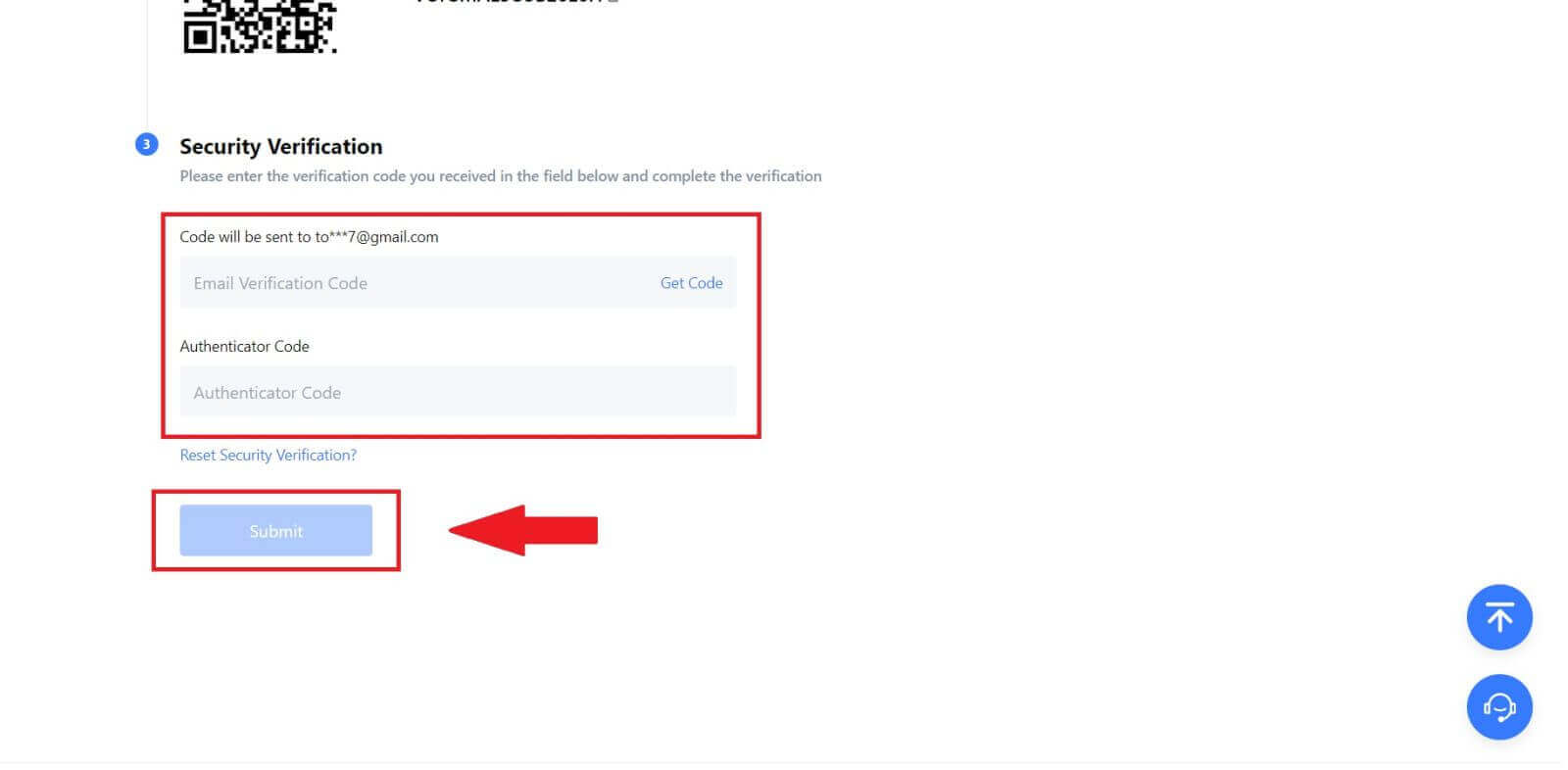Cara Membuka Akun dan Masuk ke MEXC

Cara Membuka Akun di MEXC
Cara Membuka Akun di MEXC dengan Email atau Nomor Telepon
Langkah 1: Pendaftaran melalui website MEXC
Masuk ke website MEXC dan klik [ Log In/Sign Up ] di pojok kanan atas untuk masuk ke halaman pendaftaran. 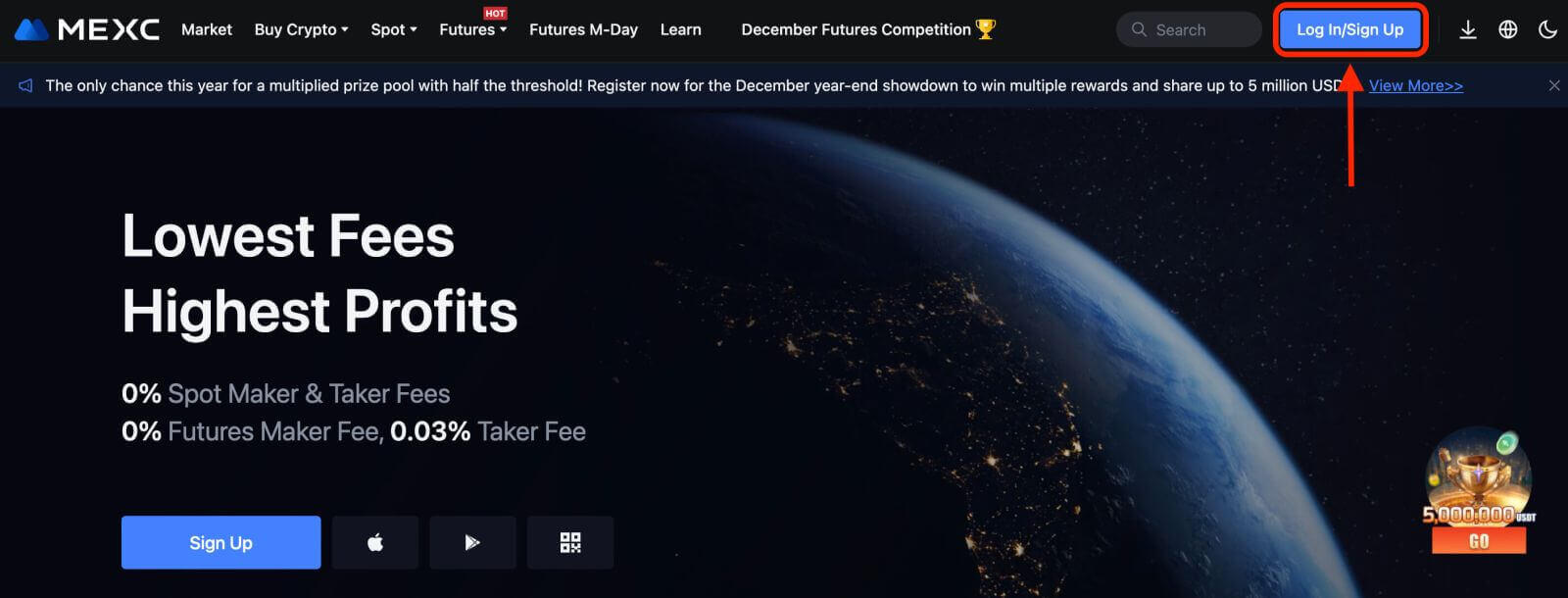
Langkah 2: Masukkan nomor ponsel atau alamat E-mail Anda dan pastikan validitas nomor telepon atau alamat E-mail Anda.
Email 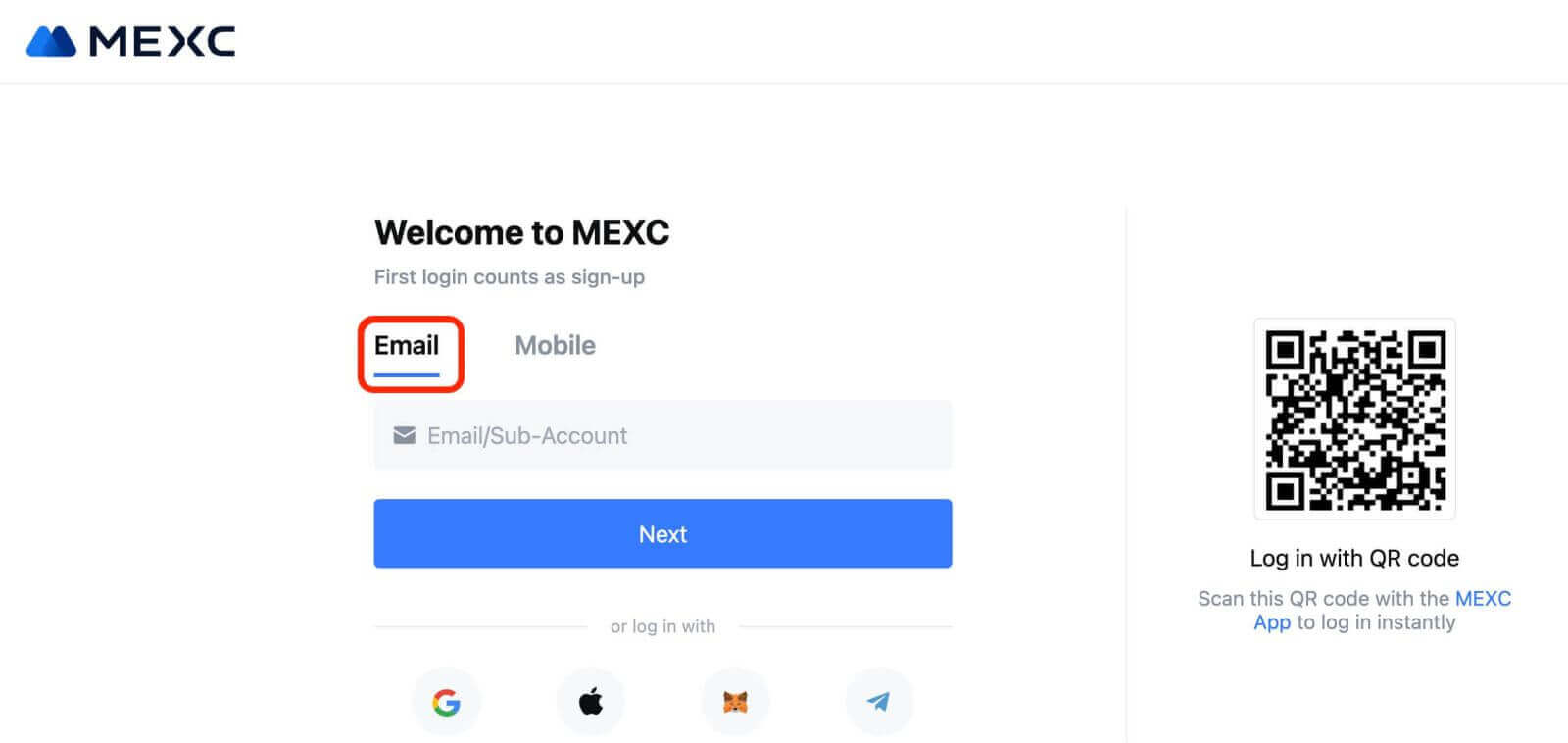
Nomor telepon 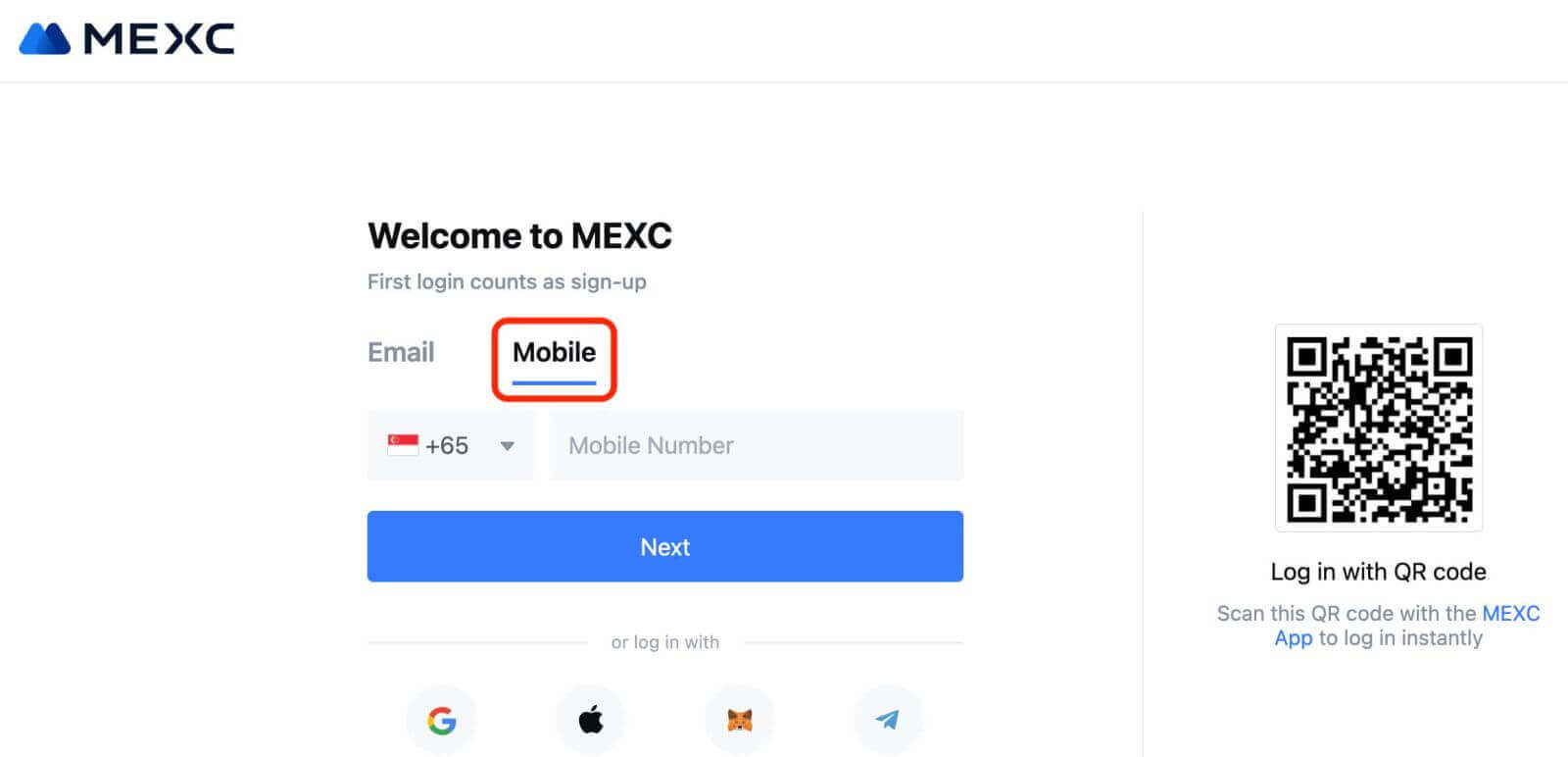
Langkah 3: Masukkan kata sandi login Anda. Demi keamanan akun Anda, pastikan kata sandi Anda berisi minimal 10 karakter termasuk huruf besar dan satu angka. 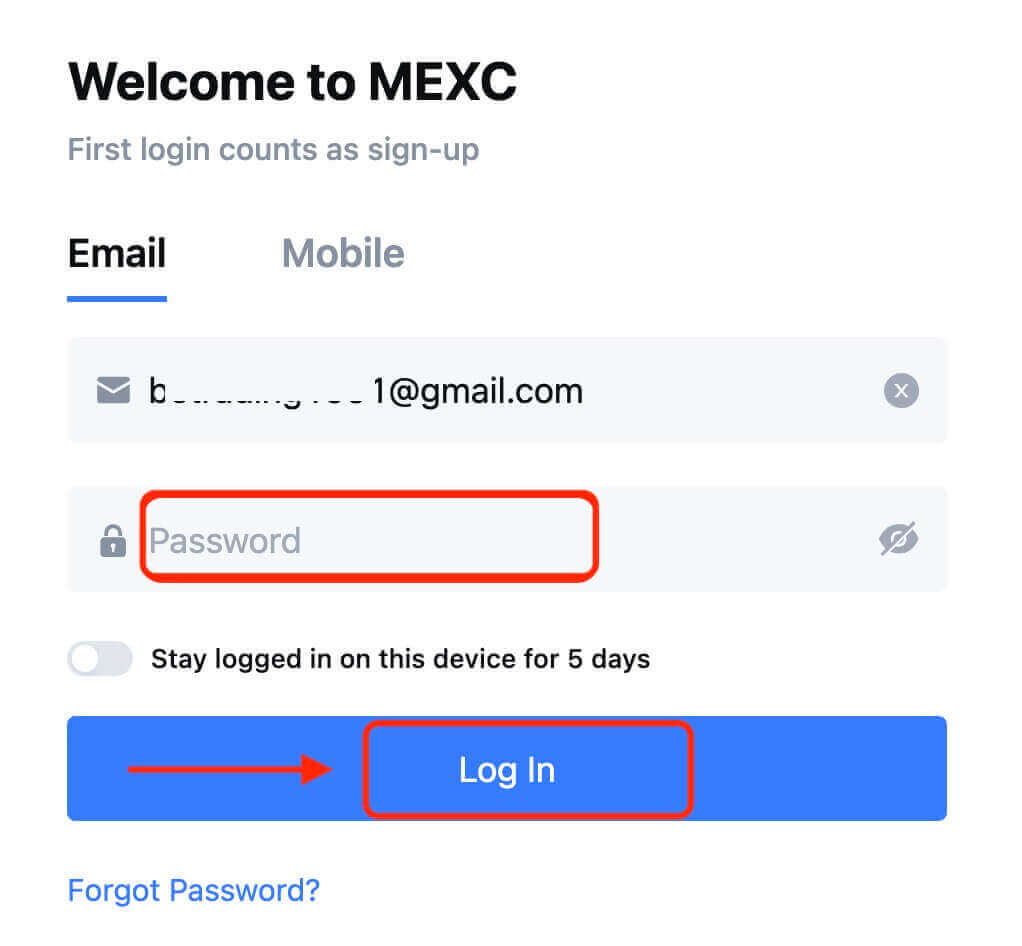
Langkah 4: Jendela verifikasi muncul dan isi kode verifikasi. Anda akan menerima kode verifikasi 6 digit di email atau telepon Anda. (Centang kotak sampah jika tidak ada email yang diterima). Kemudian, klik tombol [Konfirmasi] . 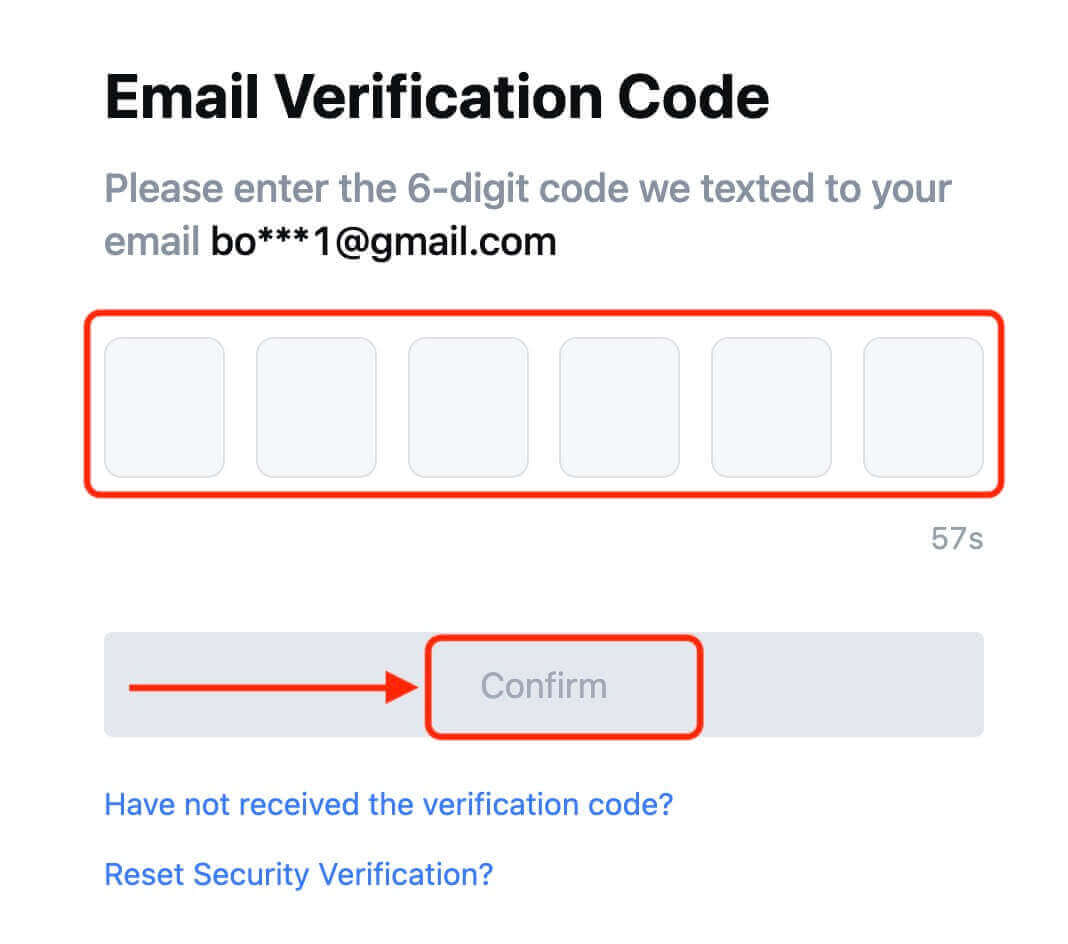
Langkah 5: Selamat! Anda telah berhasil membuat akun MEXC melalui Email atau Nomor Telepon. 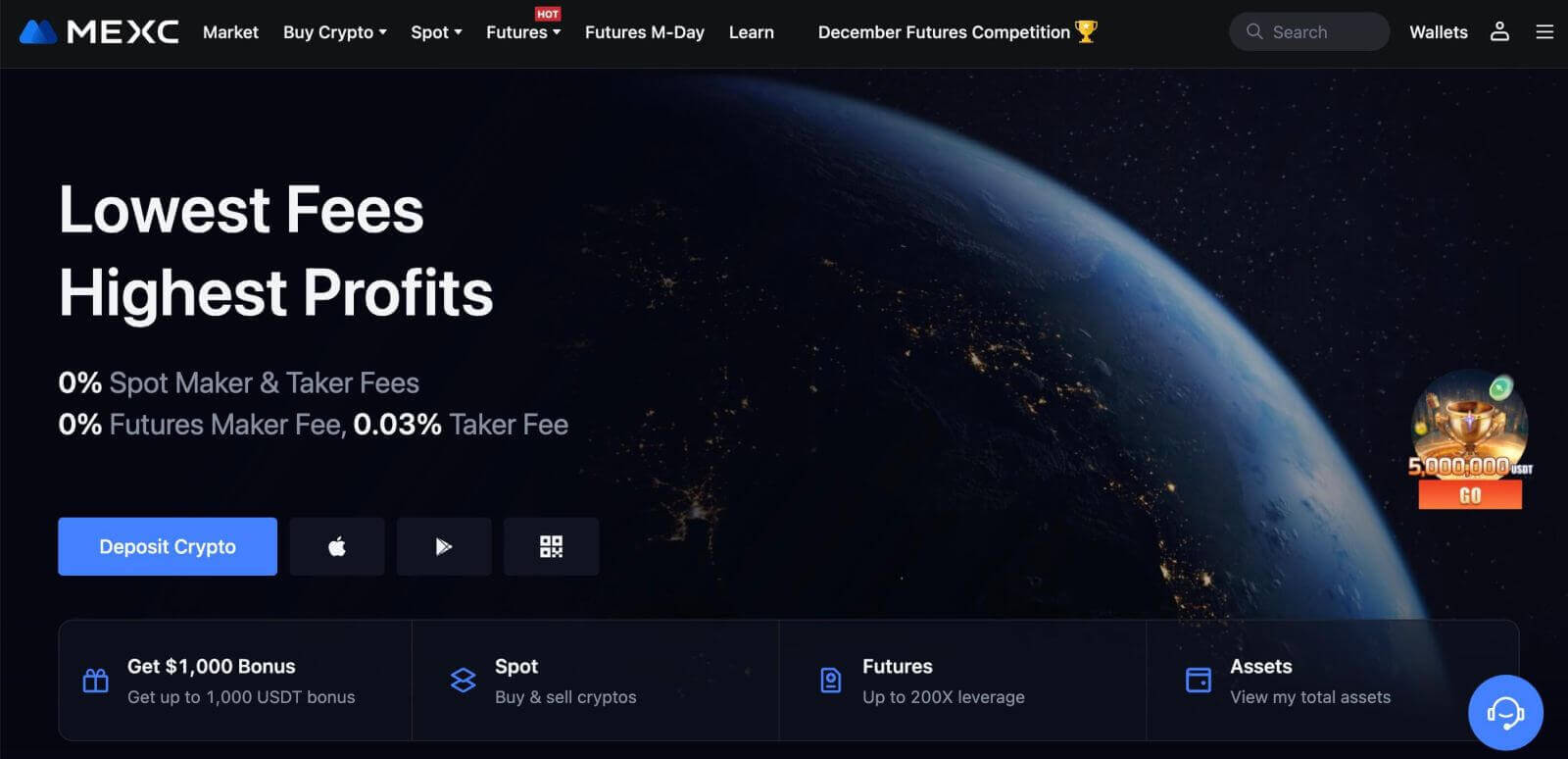
Cara Membuka Akun di MEXC dengan Google
Apalagi Anda bisa membuat akun MEXC melalui Google. Jika Anda ingin melakukannya, ikuti langkah-langkah berikut:
1. Pertama, Anda harus menuju ke beranda MEXC dan klik [ Masuk/Daftar ]. 
2. Klik tombol [Google]. 
3. Jendela masuk akan terbuka, di mana Anda harus memasukkan alamat Email atau Telepon Anda dan klik “Berikutnya”. 
4. Kemudian masukkan kata sandi akun Google Anda dan klik “Berikutnya”. 

5. Klik "Daftar Akun MEXC Baru" 
6. Isi informasi Anda untuk membuat akun baru. Lalu [Daftar]. 
7. Selesaikan proses verifikasi. Anda akan menerima kode verifikasi 6 digit di email atau telepon Anda. Masukkan kode dan klik [Konfirmasi]. 
8. Selamat! Anda telah berhasil membuat akun MEXC melalui Google.
Cara Membuka Akun di MEXC dengan Apple
1. Alternatifnya, Anda dapat mendaftar menggunakan Single Sign-On dengan akun Apple Anda dengan mengunjungi MEXC dan mengklik [ Log In/Sign Up ].  2. Pilih [Apple], jendela pop-up akan muncul, dan Anda akan diminta untuk masuk ke MEXC menggunakan akun Apple Anda.
2. Pilih [Apple], jendela pop-up akan muncul, dan Anda akan diminta untuk masuk ke MEXC menggunakan akun Apple Anda. 
3. Masukkan ID Apple dan kata sandi Anda untuk masuk ke MEXC. 
4. Klik "Daftar Akun MEXC Baru" 
5. Isi informasi Anda untuk membuat akun baru. Lalu [Daftar]. 
6. Anda akan menerima kode verifikasi 6 digit di email atau telepon Anda. Masukkan kode dan klik [Konfirmasi]. 
7. Selamat! Anda telah berhasil membuat akun MEXC melalui Apple.
Cara Membuka Akun di MEXC dengan Telegram
1. Anda juga dapat mendaftar menggunakan akun Telegram Anda dengan mengunjungi MEXC dan klik [ Log In/Sign Up ]. 
2. Pilih [Telegram], jendela pop-up akan muncul, dan Anda akan diminta untuk masuk ke MEXC menggunakan akun Telegram Anda. 
3. Masukkan Nomor Telepon Anda untuk masuk ke MEXC. 
4. Anda akan menerima permintaan di Telegram. Konfirmasikan permintaan itu.
5. Terima permintaan di situs MEXC. 
6. Klik "Daftar Akun MEXC Baru" 
7. Isi informasi Anda untuk membuat akun baru. Lalu [Daftar]. 
8. Anda akan menerima kode verifikasi 6 digit di email atau telepon Anda. Masukkan kode dan klik [Konfirmasi]. 
9. Selamat! Anda telah berhasil membuat akun MEXC melalui Telegram.
Cara Membuka Akun di aplikasi MEXC
Anda dapat mendaftar akun MEXC dengan alamat email, nomor telepon, atau akun Apple/Google/Telegram Anda di Aplikasi MEXC dengan mudah hanya dengan beberapa ketukan.
Langkah 1: Unduh dan Instal Aplikasi MEXC
- Kunjungi App Store (untuk iOS) atau Google Play Store (untuk Android) di perangkat seluler Anda.
- Cari "MEXC" di toko dan unduh aplikasi MEXC.
- Instal aplikasi di perangkat Anda.
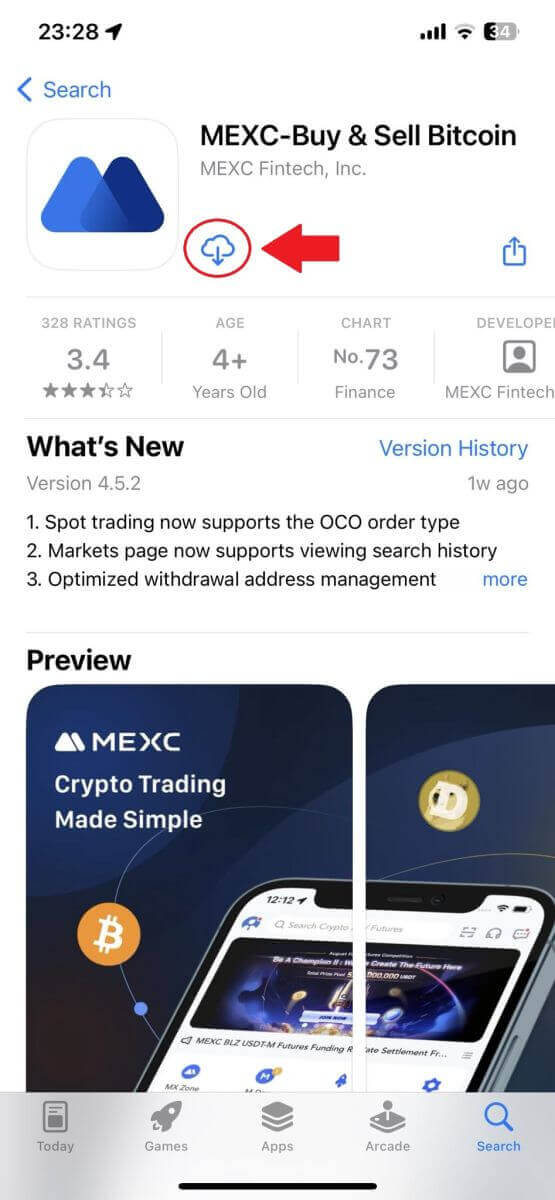
Langkah 2: Buka Aplikasi MEXC
- Temukan ikon aplikasi MEXC di layar beranda perangkat Anda atau di menu aplikasi.
- Ketuk ikon untuk membuka aplikasi MEXC.
Langkah 3: Akses Halaman Login
- Ketuk ikon kiri atas, lalu Anda akan menemukan opsi seperti "Masuk". Ketuk opsi ini untuk melanjutkan ke halaman login.
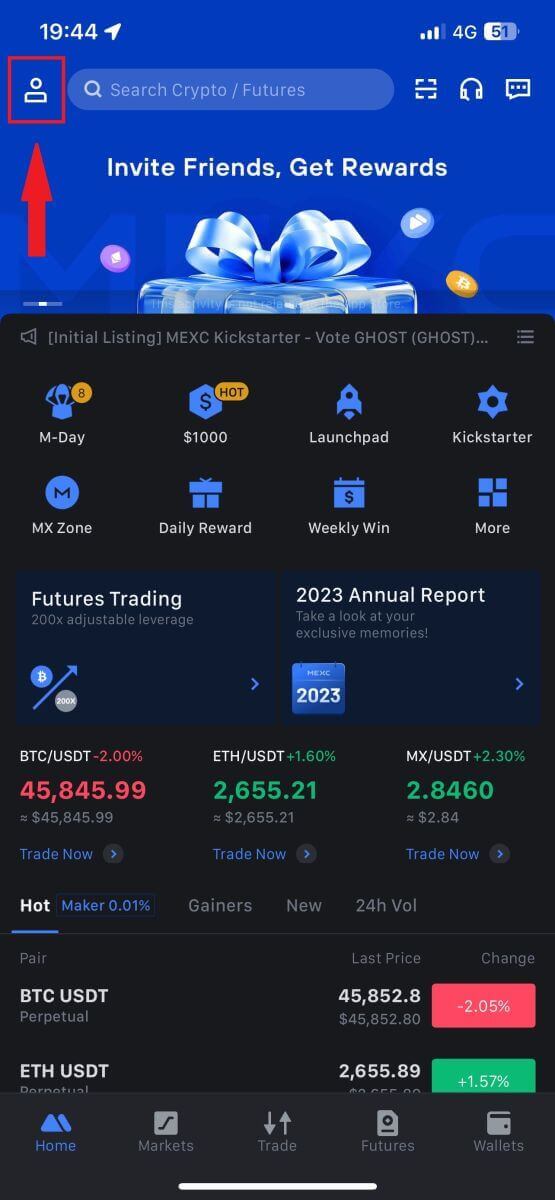
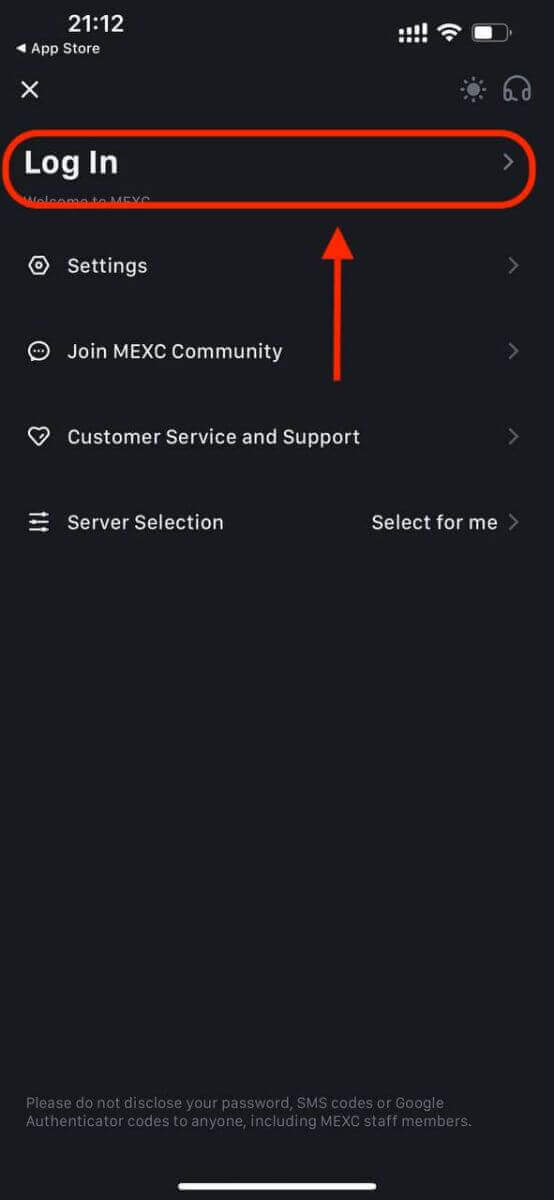
Langkah 4: Masukkan Kredensial Anda
- Pilih [Email] atau [Nomor Telepon] dan masukkan alamat email/nomor telepon Anda.
- Buat kata sandi yang aman untuk akun MEXC Anda.
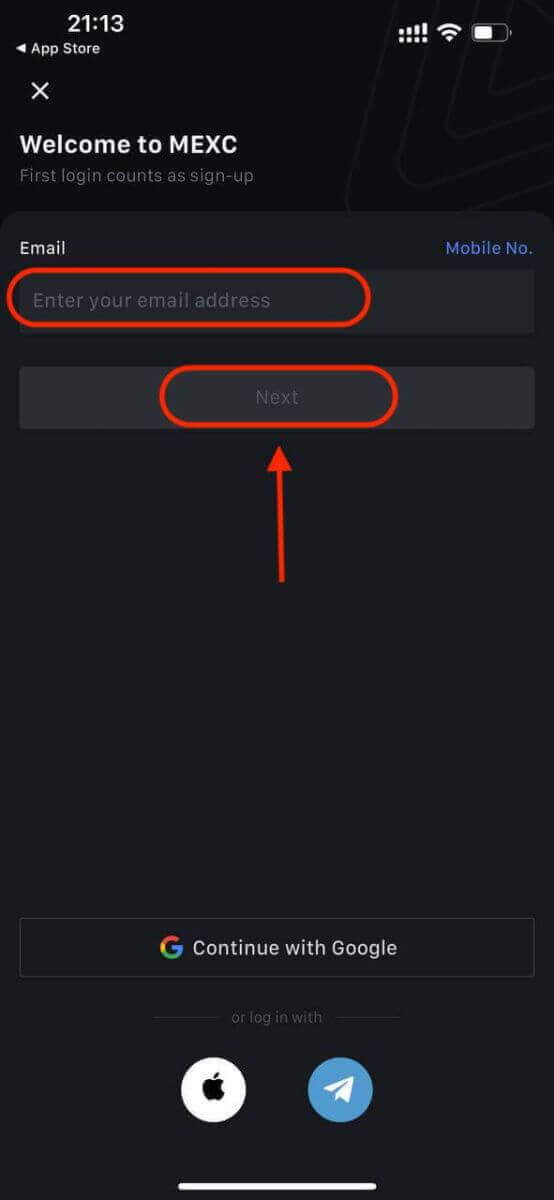
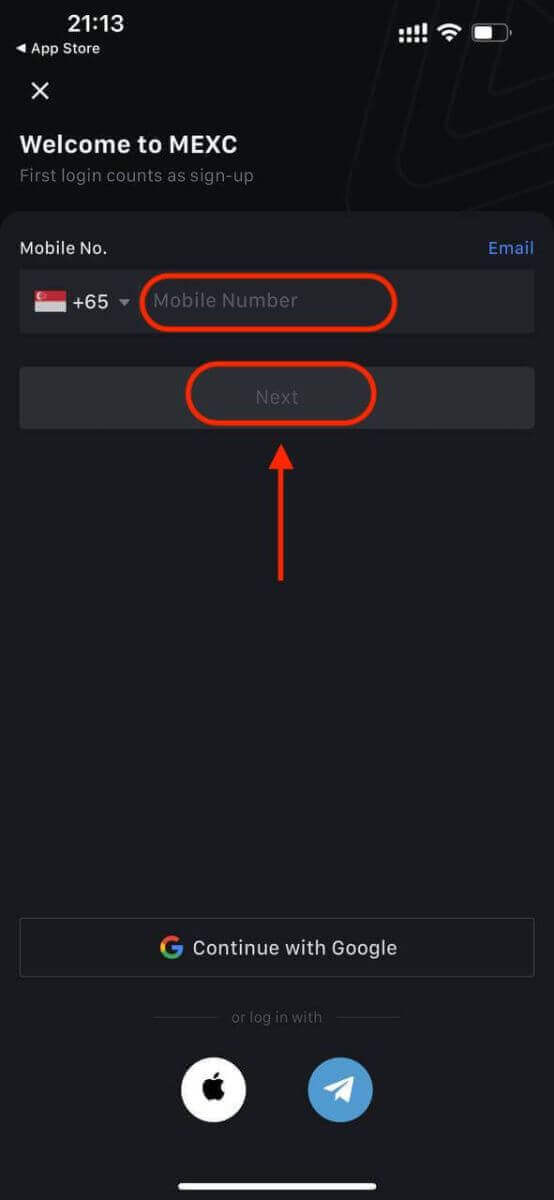
Buat kata sandi yang aman untuk akun Anda.
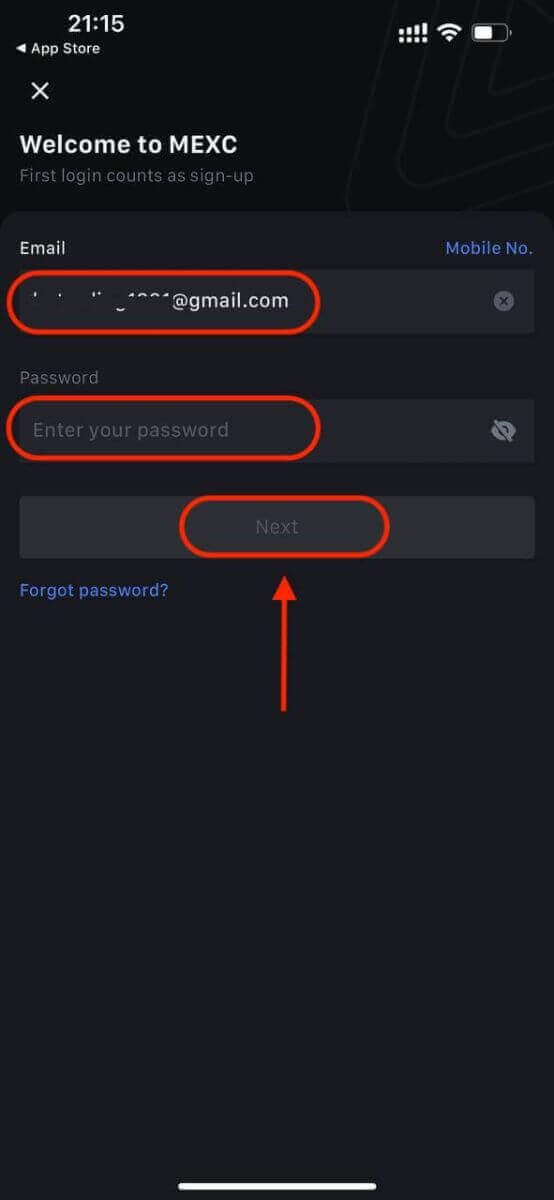
Catatan:
- Kata sandi Anda harus berisi minimal 10 karakter, termasuk satu huruf besar dan satu angka.
Langkah 5: Verifikasi (jika ada)
- Anda akan menerima kode verifikasi 6 digit di email atau telepon Anda.
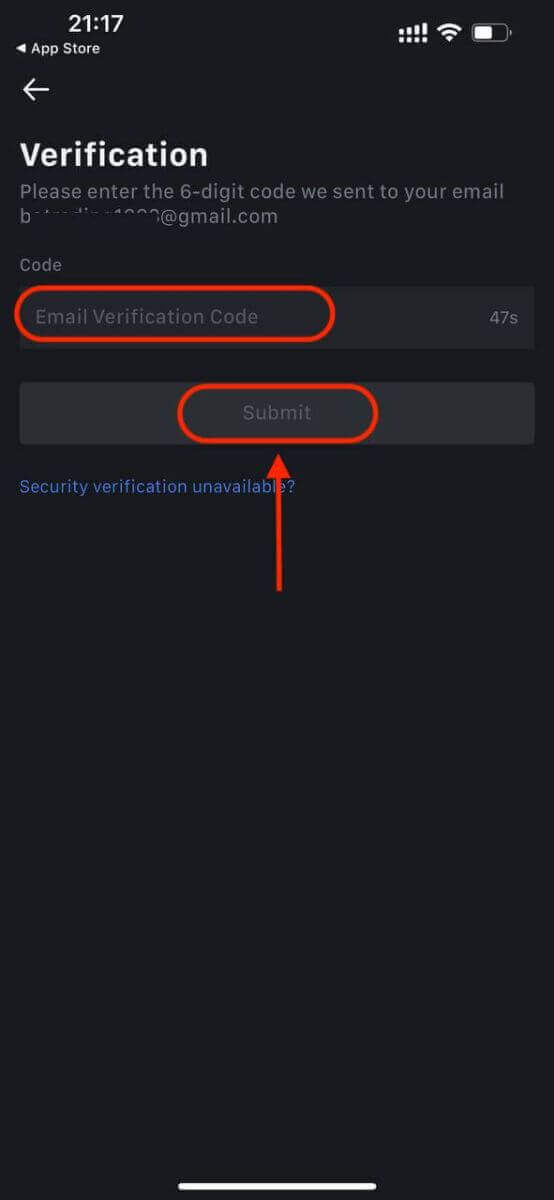
Langkah 6: Akses Akun Anda
- Selamat! Anda telah berhasil membuat akun MEXC.
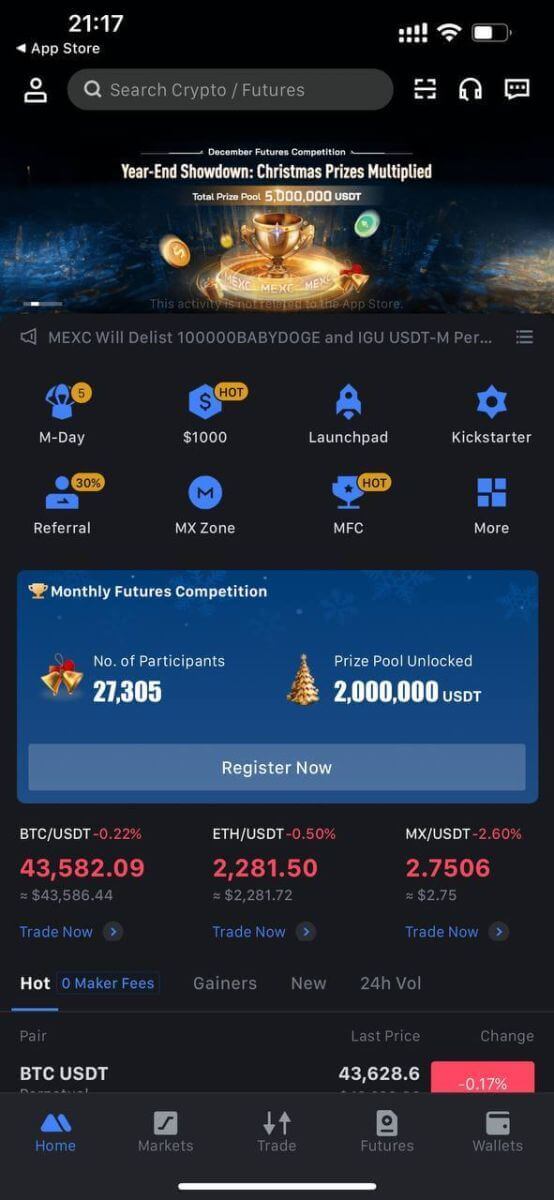
Atau Anda dapat mendaftar di aplikasi MEXC menggunakan Google, Telegram, atau Apple.
Langkah 1: Pilih [ Apple ], [Google] , atau [Telegram] . Anda akan diminta untuk masuk ke MEXC menggunakan akun Apple, Google, dan Telegram Anda.
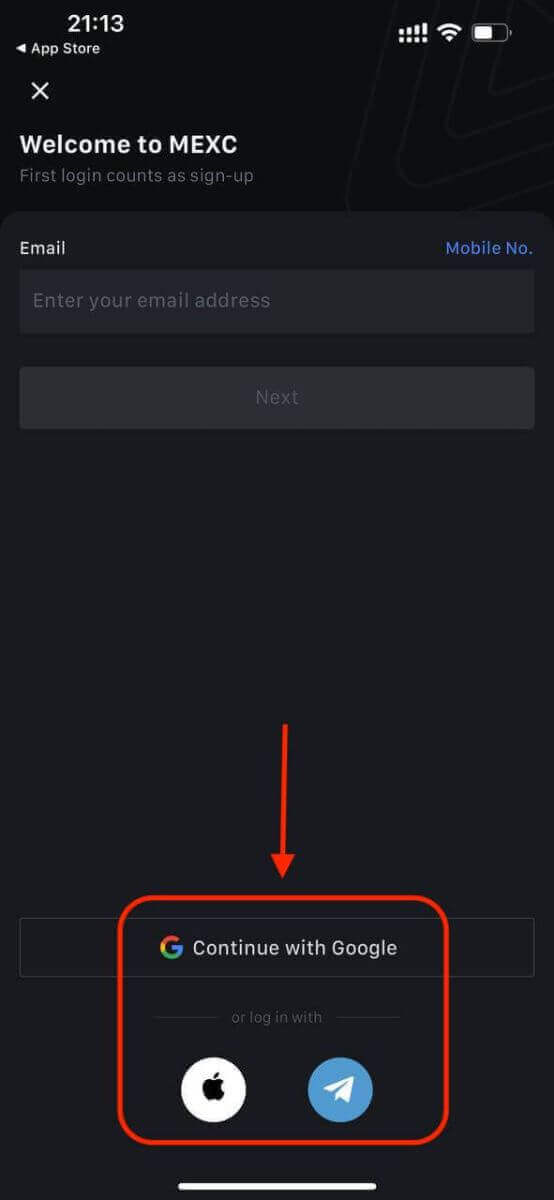
Langkah 2: Tinjau ID Apple Anda dan klik [Lanjutkan].
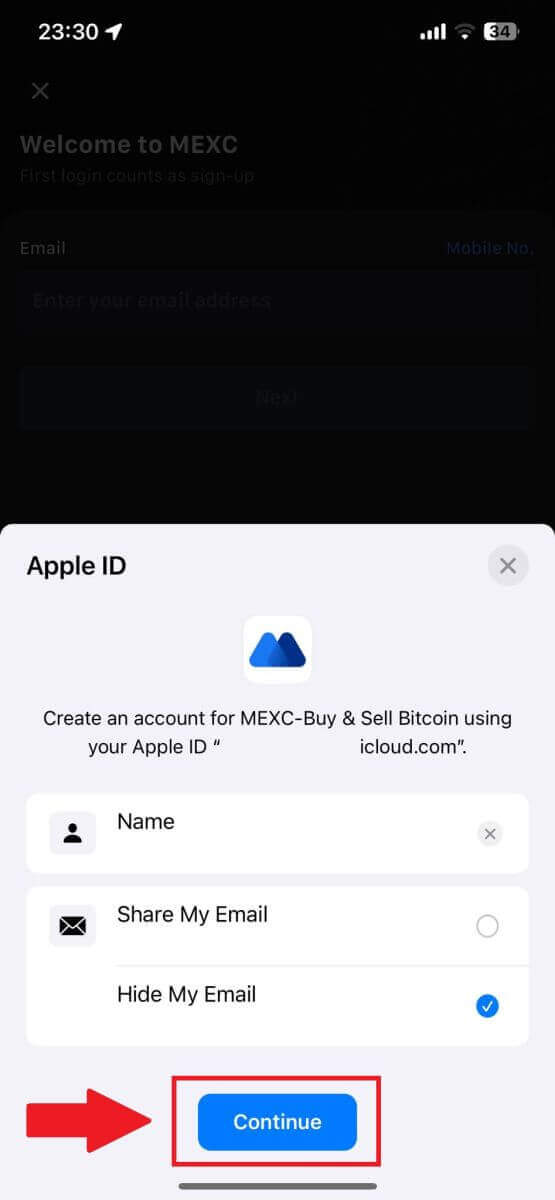
Langkah 3: Atur Ulang Kata Sandi Anda.
- Akun Anda telah terdaftar, dan pengaturan ulang kata sandi akan dikirimkan ke email Anda.
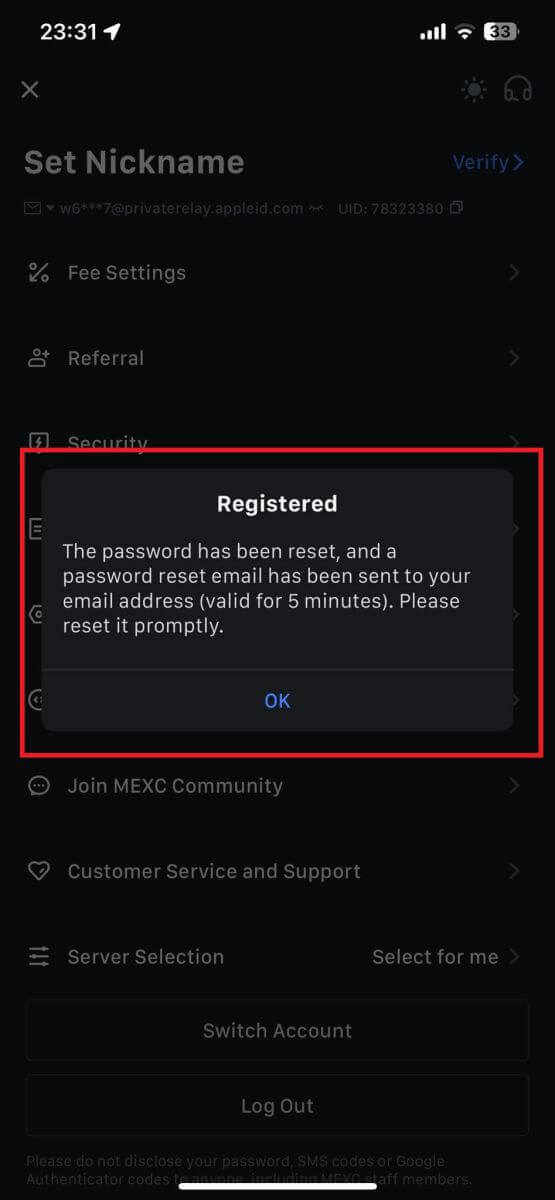
Langkah 4: Akses akun Anda.
- Selamat! Anda telah berhasil membuat akun MEXC.
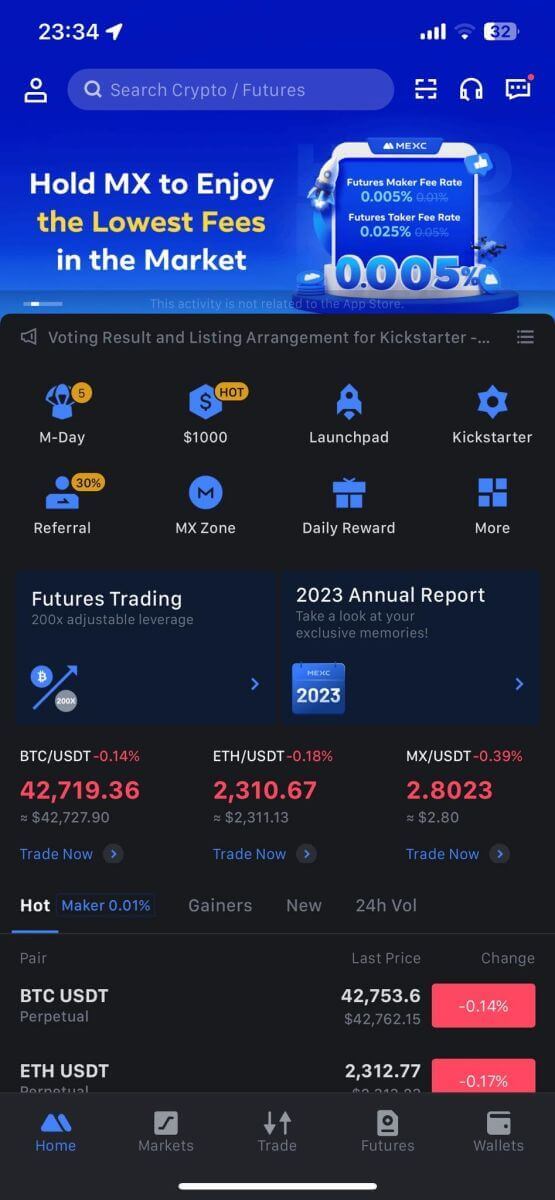
Pertanyaan yang Sering Diajukan (FAQ)
Tidak Dapat Menerima Kode Verifikasi SMS di MEXC
Jika Anda tidak dapat menerima kode verifikasi SMS di ponsel Anda, hal ini mungkin disebabkan oleh alasan yang tercantum di bawah ini. Silakan ikuti petunjuk terkait dan coba dapatkan kode verifikasi lagi.Alasan keempat: Layanan SMS untuk nomor ponsel tidak dapat disediakan karena MEXC tidak menawarkan layanan di negara atau wilayah Anda.
Alasan keempat: Jika Anda telah menginstal perangkat lunak keamanan di ponsel Anda, mungkin perangkat lunak tersebut telah menyadap dan memblokir SMS.
- Solusi : Buka perangkat lunak keamanan seluler Anda dan nonaktifkan pemblokiran untuk sementara, lalu coba dapatkan kode verifikasi lagi.
Alasan keempat: Masalah dengan penyedia layanan seluler Anda, misalnya kemacetan gateway SMS atau kelainan lainnya.
- Solusi : Ketika SMS gateway operator seluler Anda mengalami kemacetan atau mengalami kelainan, hal ini dapat menyebabkan penundaan atau hilangnya pesan terkirim. Hubungi penyedia layanan seluler Anda untuk memverifikasi situasinya atau coba lagi nanti untuk mendapatkan kode verifikasi.
Alasan keempat: Terlalu banyak kode verifikasi SMS yang diminta terlalu cepat.
- Solusi : Mengklik tombol untuk mengirim kode verifikasi SMS terlalu sering secara berurutan dapat mempengaruhi kemampuan Anda untuk menerima kode verifikasi. Harap tunggu beberapa saat dan coba lagi nanti.
Alasan keempat: Sinyal buruk atau tidak ada sama sekali di lokasi Anda saat ini.
- Solusi : Jika Anda tidak dapat menerima SMS atau mengalami keterlambatan dalam menerima SMS, kemungkinan besar disebabkan oleh sinyal yang buruk atau tidak ada. Coba lagi di lokasi dengan kekuatan sinyal yang lebih baik.
Masalah lainnya:
Layanan seluler terputus karena kurangnya pembayaran, penyimpanan ponsel penuh, verifikasi SMS ditandai sebagai spam, dan situasi lain juga dapat menghalangi Anda menerima kode verifikasi SMS.
Catatan:
Jika Anda masih tidak dapat menerima kode verifikasi SMS setelah mencoba solusi di atas, mungkin Anda telah memasukkan pengirim SMS ke dalam daftar hitam. Dalam hal ini, hubungi layanan pelanggan online untuk mendapatkan bantuan.
Apa yang harus dilakukan jika Anda tidak menerima email dari MEXC?
Jika Anda belum menerima email tersebut, silakan coba cara berikut ini:- Pastikan Anda telah memasukkan alamat email yang benar saat mendaftar;
- Periksa folder spam Anda atau folder lainnya;
- Periksa apakah email dikirim dan diterima dengan benar di sisi klien email;
- Coba gunakan email dari penyedia utama seperti Gmail dan Outlook;
- Periksa kembali kotak masuk Anda nanti, karena mungkin ada penundaan jaringan. Kode verifikasi berlaku selama 15 menit;
- Jika Anda masih tidak menerima email tersebut, mungkin email tersebut diblokir. Anda akan diminta memasukkan domain email MEXC ke daftar putih secara manual sebelum mencoba menerima email lagi.
Harap masukkan pengirim berikut ke daftar putih (daftar putih domain email):
Daftar putih untuk nama domain:
- mexc.link
- mexc.sg
- mexc.com
Daftar putih untuk alamat email:
- [email protected]
- [email protected]
- [email protected]
- [email protected]
- [email protected]
- [email protected]
Cara Meningkatkan Keamanan Akun MEXC
1. Pengaturan Kata Sandi: Harap tetapkan kata sandi yang rumit dan unik. Untuk tujuan keamanan, pastikan untuk menggunakan kata sandi dengan minimal 10 karakter, termasuk setidaknya satu huruf besar dan kecil, satu angka, dan satu simbol khusus. Hindari menggunakan pola atau informasi yang jelas dan mudah diakses oleh orang lain (misalnya nama, alamat email, tanggal lahir, nomor ponsel, dll).
- Format kata sandi yang tidak kami rekomendasikan: lihua, 123456, 123456abc, test123, abc123
- Format kata sandi yang disarankan: Q@ng3532!, iehig4g@#1, QQWwfe@242!
2. Mengubah Kata Sandi: Kami menyarankan Anda mengubah kata sandi secara berkala untuk meningkatkan keamanan akun Anda. Yang terbaik adalah mengubah kata sandi Anda setiap tiga bulan dan menggunakan kata sandi yang benar-benar berbeda setiap kali. Untuk pengelolaan kata sandi yang lebih aman dan nyaman, kami menyarankan Anda untuk menggunakan pengelola kata sandi seperti "1Password" atau "LastPass".
- Selain itu, harap jaga kerahasiaan kata sandi Anda dan jangan mengungkapkannya kepada orang lain. Staf MEXC tidak akan pernah meminta kata sandi Anda dalam keadaan apa pun.
3. Otentikasi Dua Faktor (2FA)
Menghubungkan Google Authenticator: Google Authenticator adalah alat kata sandi dinamis yang diluncurkan oleh Google. Anda diharuskan menggunakan ponsel Anda untuk memindai barcode yang disediakan oleh MEXC atau memasukkan kunci. Setelah ditambahkan, kode autentikasi 6 digit yang valid akan dihasilkan di pengautentikasi setiap 30 detik. Setelah penautan berhasil, Anda perlu memasukkan atau menempelkan kode autentikasi 6 digit yang ditampilkan di Google Authenticator setiap kali Anda masuk ke MEXC.
Menautkan MEXC Authenticator: Anda dapat mengunduh dan menggunakan MEXC Authenticator di App Store atau Google Play untuk meningkatkan keamanan akun Anda.
4. Waspada Phishing
Harap waspada terhadap email phishing yang berpura-pura berasal dari MEXC, dan selalu pastikan bahwa link tersebut adalah link website resmi MEXC sebelum login ke akun MEXC Anda. Staf MEXC tidak akan pernah menanyakan kata sandi, kode verifikasi SMS atau email, atau kode Google Authenticator Anda.
Cara Masuk Akun di MEXC
Cara Masuk ke akun MEXC menggunakan Email atau nomor telepon
Langkah 1: Masuk
Kunjungi situs web MEXC , di beranda, cari dan klik tombol " Masuk/ Daftar ”. Biasanya terletak di sudut kanan atas halaman.  Langkah 2: Masuk dengan alamat email atau nomor telepon Anda
Langkah 2: Masuk dengan alamat email atau nomor telepon Anda
1. Pada halaman Login, masukkan [Email] atau [Nomor Telepon] Anda , dan kata sandi yang Anda tentukan saat pendaftaran. Klik tombol "Log In"
2. Anda akan menerima kode verifikasi 6 digit di email atau telepon Anda .Masukkan kode verifikasi dan klik "Konfirmasi".Langkah 
3: Akses Akun MEXC Anda
Setelah memasukkan kode verifikasi yang benar, Anda berhasil menggunakan akun MEXC Anda untuk berdagang. 
Cara Masuk ke akun MEXC menggunakan Google
Langkah 1: Masuk
Kunjungi situs web MEXC , di beranda, cari dan klik tombol " Masuk/Daftar ". Biasanya diposisikan di sudut kanan atas halaman.  Langkah 2: Pilih "Masuk Dengan Google"
Langkah 2: Pilih "Masuk Dengan Google"
Pada halaman login, Anda akan menemukan berbagai opsi login. Cari dan pilih tombol "Google".  Langkah 3: Pilih Akun Google Anda
Langkah 3: Pilih Akun Google Anda
1. Akan muncul jendela atau pop-up baru, masukkan akun Google yang ingin Anda gunakan dan klik [Next]. 
2. Masukkan kata sandi Anda dan klik [Berikutnya].  Langkah 4: Berikan Izin
Langkah 4: Berikan Izin
Setelah memilih akun Google Anda, Anda mungkin diminta untuk memberikan izin kepada MEXC untuk mengakses informasi tertentu yang tertaut ke akun Google Anda. Tinjau izinnya dan klik [Konfirmasi] untuk memproses. Langkah 5: Akses Akun MEXC Anda
Langkah 5: Akses Akun MEXC Anda
Setelah izin diberikan, Anda akan diarahkan kembali ke platform MEXC. Anda sekarang masuk ke akun MEXC Anda menggunakan kredensial Google Anda. 
Cara Masuk ke akun MEXC menggunakan Apple
Langkah 1: Masuk
Kunjungi situs web MEXC , di beranda situs web MEXC, cari dan klik tombol " Masuk/ Daftar ", biasanya terdapat di pojok kanan atas.  Langkah 2: Pilih "Masuk Dengan Apple"
Langkah 2: Pilih "Masuk Dengan Apple"
Pada halaman login, di antara opsi login, cari dan pilih tombol "Apple".  Langkah 3: Masuk Dengan ID Apple Anda
Langkah 3: Masuk Dengan ID Apple Anda
Jendela atau pop-up baru akan muncul, meminta Anda untuk masuk menggunakan ID Apple Anda. Masukkan alamat email ID Apple Anda, dan kata sandi.  Langkah 4: Berikan Izin
Langkah 4: Berikan Izin
Klik [Lanjutkan] untuk terus menggunakan MEXC dengan ID Apple Anda.  Langkah 5: Akses Akun MEXC Anda
Langkah 5: Akses Akun MEXC Anda
Setelah izin diberikan, Anda akan diarahkan kembali ke platform MEXC, masuk ke akun Anda menggunakan kredensial Apple Anda. 
Cara Masuk ke akun MEXC menggunakan Telegram
Langkah 1: Masuk
Kunjungi situs web MEXC , di beranda situs web MEXC, cari dan klik tombol " Masuk/Daftar ", biasanya terdapat di sudut kanan atas, dan klik untuk melanjutkan.  Langkah 2: Pilih "Masuk Dengan Telegram"
Langkah 2: Pilih "Masuk Dengan Telegram"
Di halaman login, cari opsi yang bertuliskan "Telegram" di antara metode login yang tersedia dan klik di atasnya. 
Langkah 3: Masuk dengan nomor Telegram Anda.
1. Pilih wilayah Anda, ketik nomor telepon Telegram Anda, dan klik [BERIKUTNYA]. 
2. Pesan konfirmasi akan dikirimkan ke akun Telegram Anda, klik [Konfirmasi] untuk melanjutkan. 
Langkah 4: Otorisasi MEXC
Otorisasi MEXC untuk mengakses informasi Telegram Anda dengan mengklik [TERIMA].  Langkah 5: Kembali ke MEXC
Langkah 5: Kembali ke MEXC
Setelah memberikan izin, Anda akan diarahkan kembali ke platform MEXC. Anda sekarang masuk ke akun MEXC Anda menggunakan kredensial Telegram Anda. 
Cara Masuk ke Aplikasi MEXC
Langkah 1: Unduh dan Instal Aplikasi MEXC
- Kunjungi App Store (untuk iOS) atau Google Play Store (untuk Android) di perangkat seluler Anda.
- Cari "MEXC" di toko dan unduh aplikasi MEXC.
- Instal aplikasi di perangkat Anda.
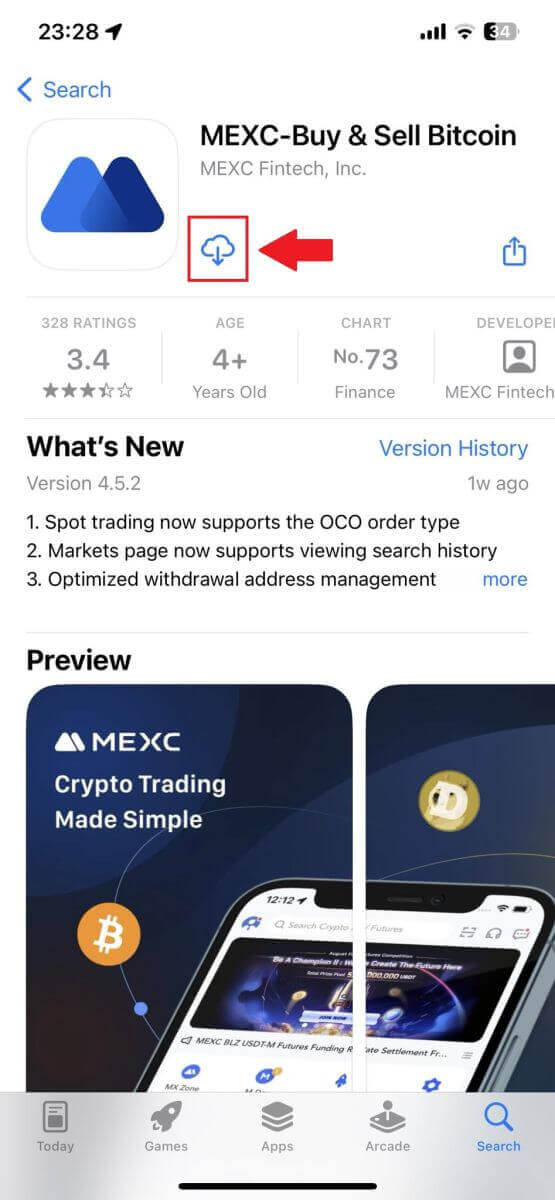
Langkah 2: Buka Aplikasi dan akses Halaman Login
- Buka aplikasi MEXC, ketuk ikon [Profil] di layar beranda kiri atas, dan Anda akan menemukan opsi seperti "Masuk". Ketuk opsi ini untuk melanjutkan ke halaman login.

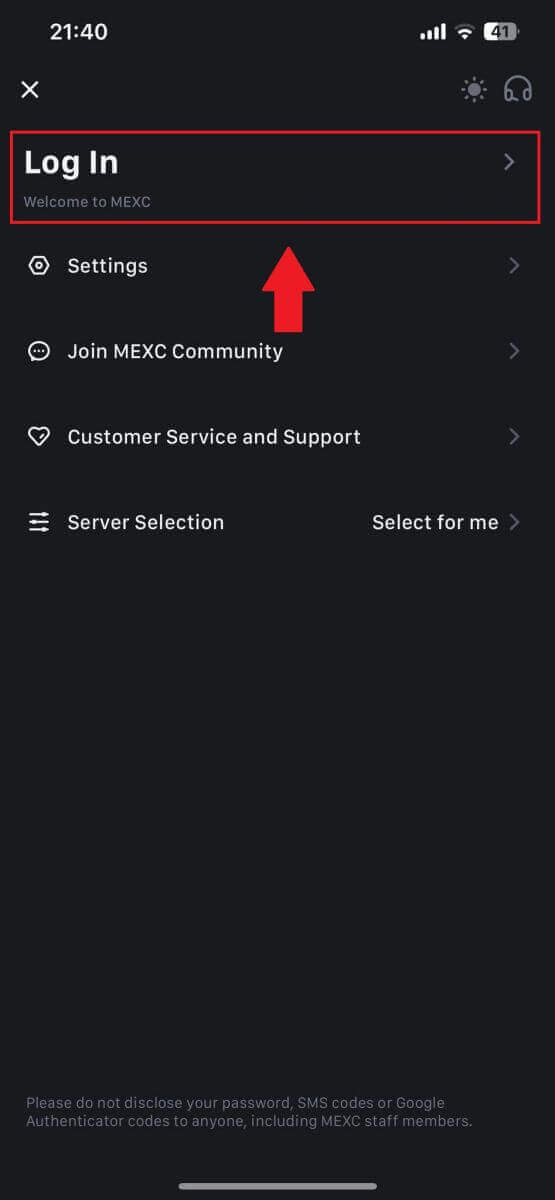
Langkah 4: Masukkan Kredensial Anda
- Masukkan alamat email Anda yang terdaftar.
- Masukkan kata sandi aman Anda yang terkait dengan akun MEXC Anda dan ketuk [Berikutnya].
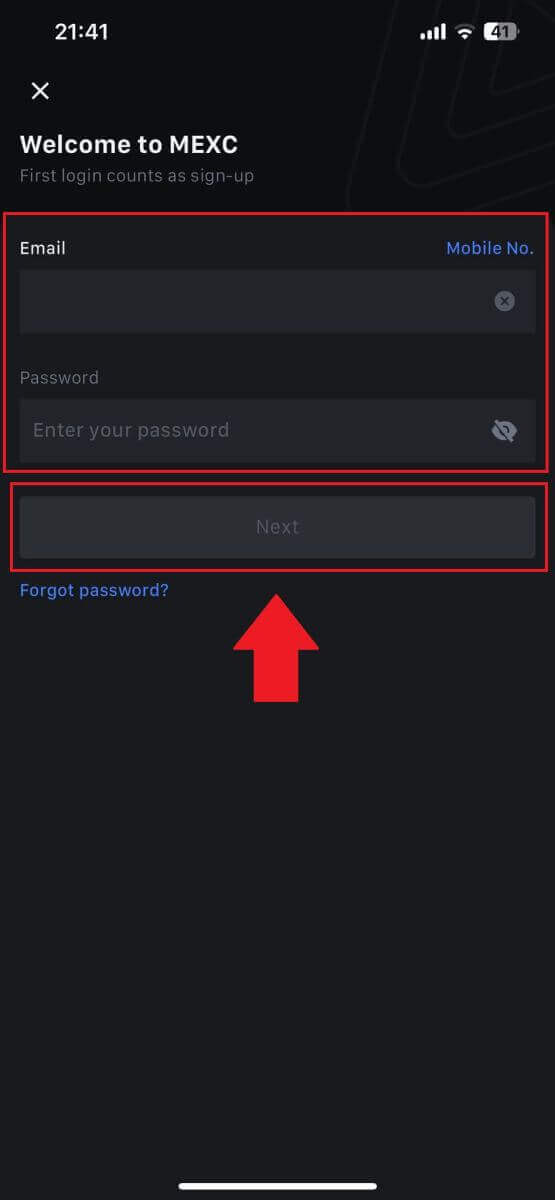
Langkah 5: Verifikasi
- Masukkan kode 6 digit yang telah dikirimkan ke email Anda dan tap [Kirim].
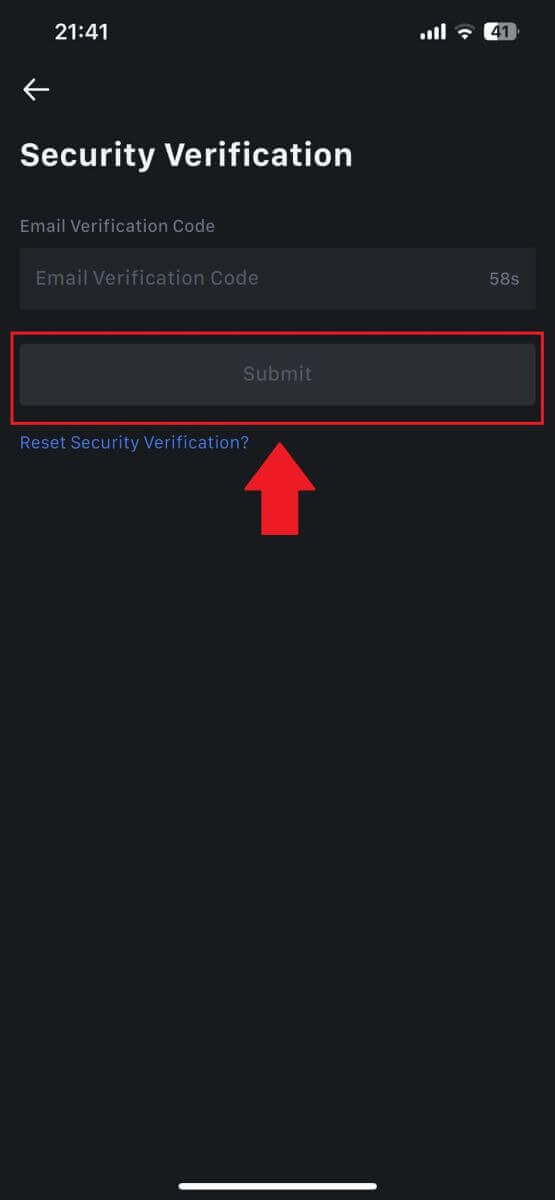
Langkah 6: Akses Akun Anda
- Setelah berhasil login, Anda akan mendapatkan akses ke akun MEXC Anda melalui aplikasi. Anda akan dapat melihat portofolio Anda, memperdagangkan mata uang kripto, memeriksa saldo, dan mengakses berbagai fitur yang ditawarkan oleh platform.
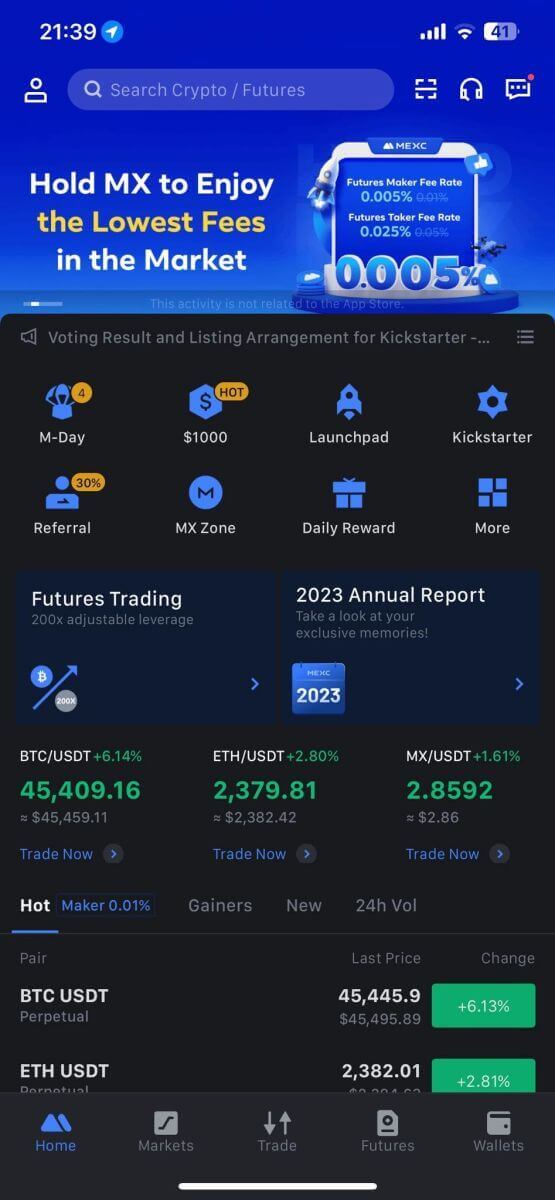
Atau Anda bisa login di aplikasi MEXC menggunakan Google, Telegram atau Apple.
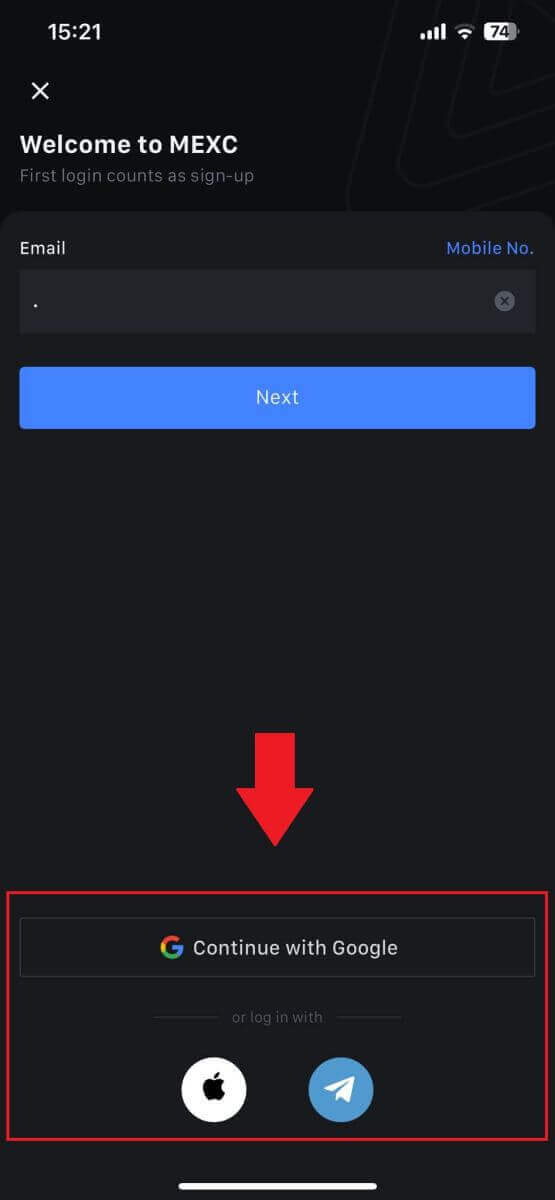
Saya lupa kata sandi akun MEXC saya
Lupa kata sandi bisa membuat frustasi, tetapi mengatur ulang kata sandi di MEXC adalah proses yang mudah. Ikuti langkah-langkah sederhana ini untuk mendapatkan kembali akses ke akun Anda.1. Kunjungi situs web MEXC dan klik [Masuk/Daftar]. 
2. Klik [Lupa Kata Sandi?] untuk melanjutkan. 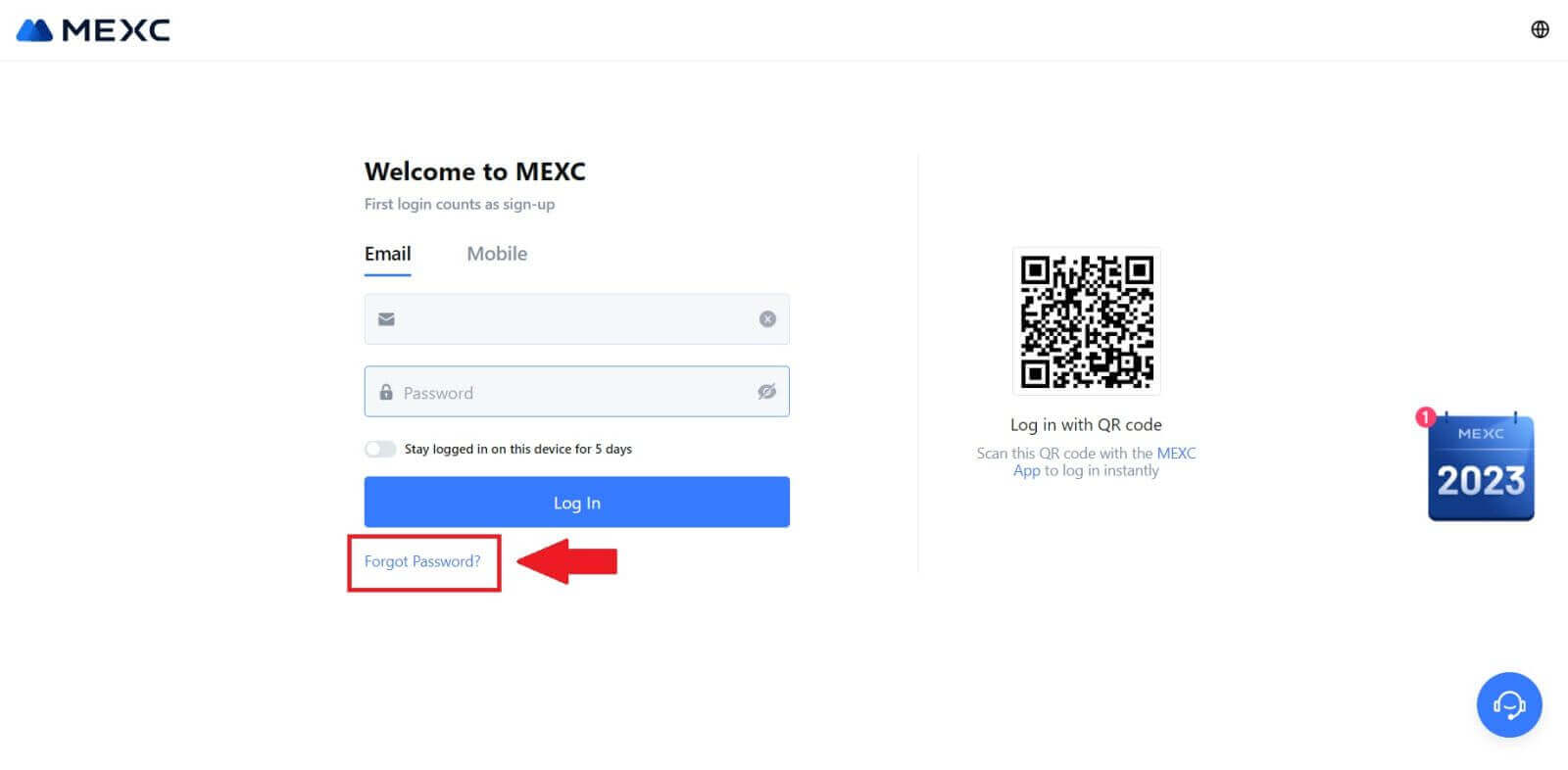
3. Isi email akun MEXC Anda dan klik [Next]. 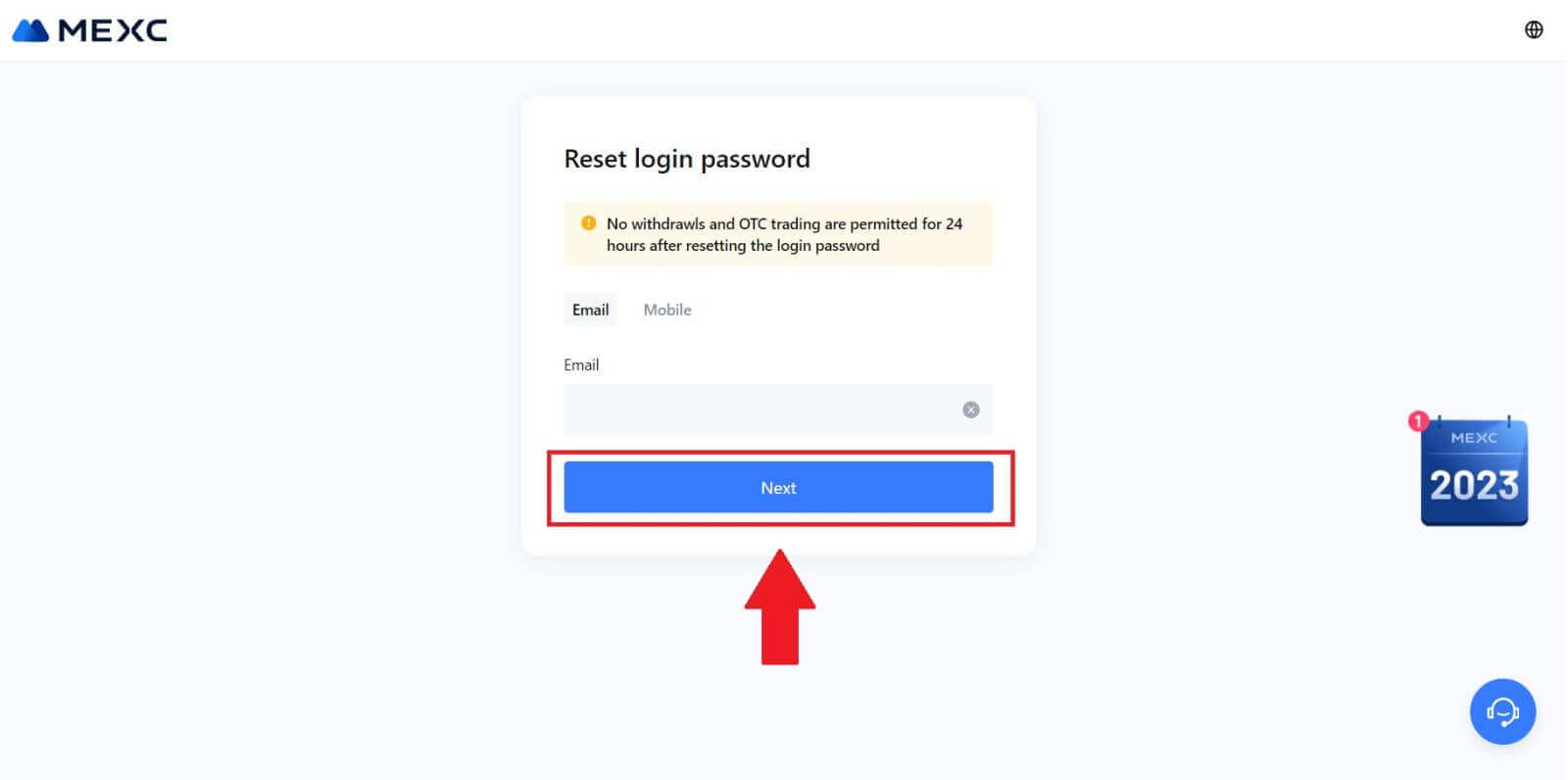
4. Klik [Dapatkan Kode], dan 6 digit kode akan dikirimkan ke alamat email Anda. Masukkan kode dan klik [Berikutnya]. 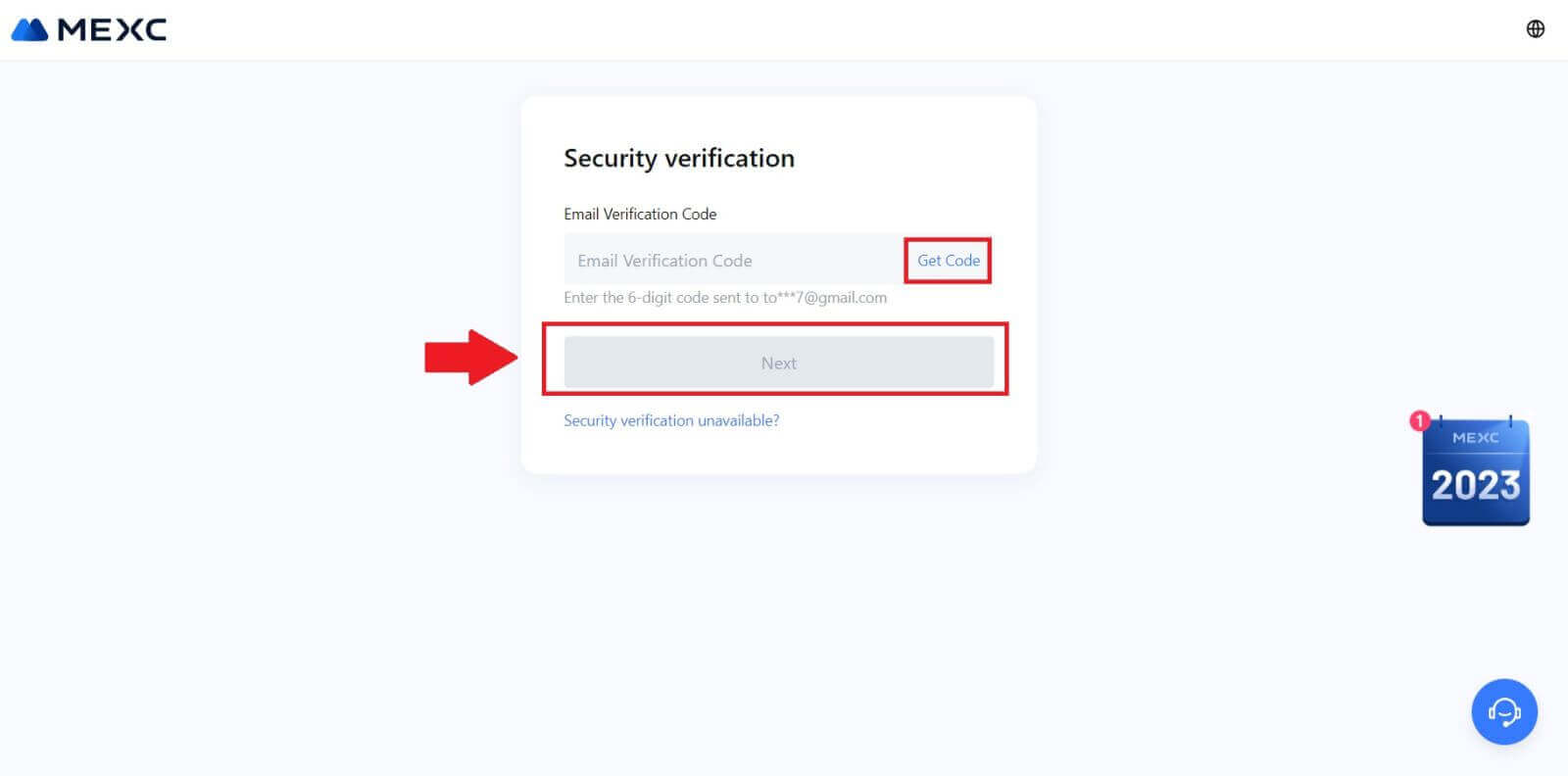
5. Masukkan kata sandi baru Anda dan tekan [Konfirmasi].
Setelah itu, Anda berhasil mereset kata sandi Anda. Silakan gunakan kata sandi baru untuk masuk ke akun Anda. 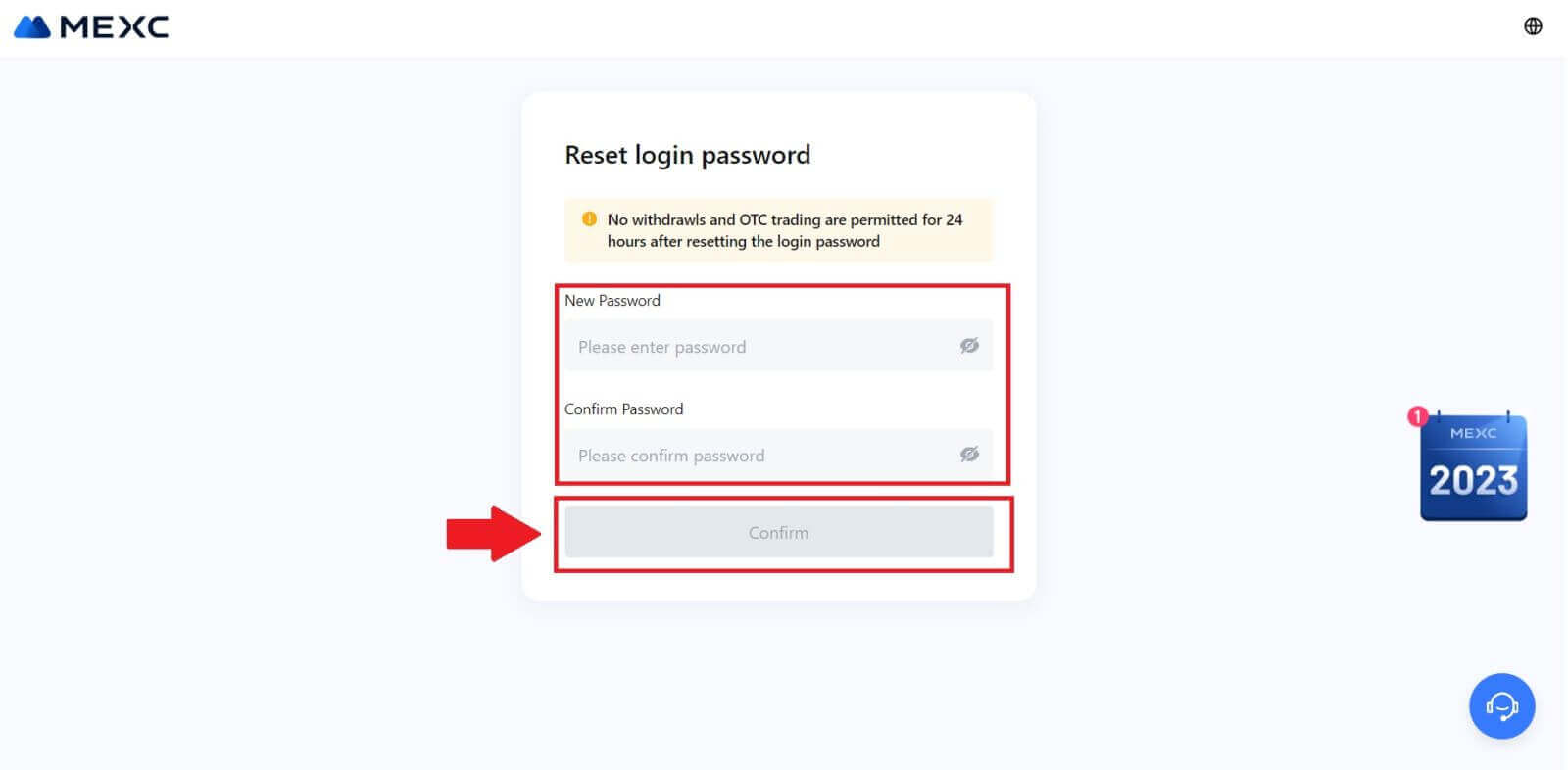
Jika Anda menggunakan Aplikasi, klik [Lupa kata sandi?] seperti di bawah ini.
1. Buka aplikasi MEXC, ketuk ikon [Profil] , lalu klik [Log In] dan pilih [Lupa kata sandi?]. 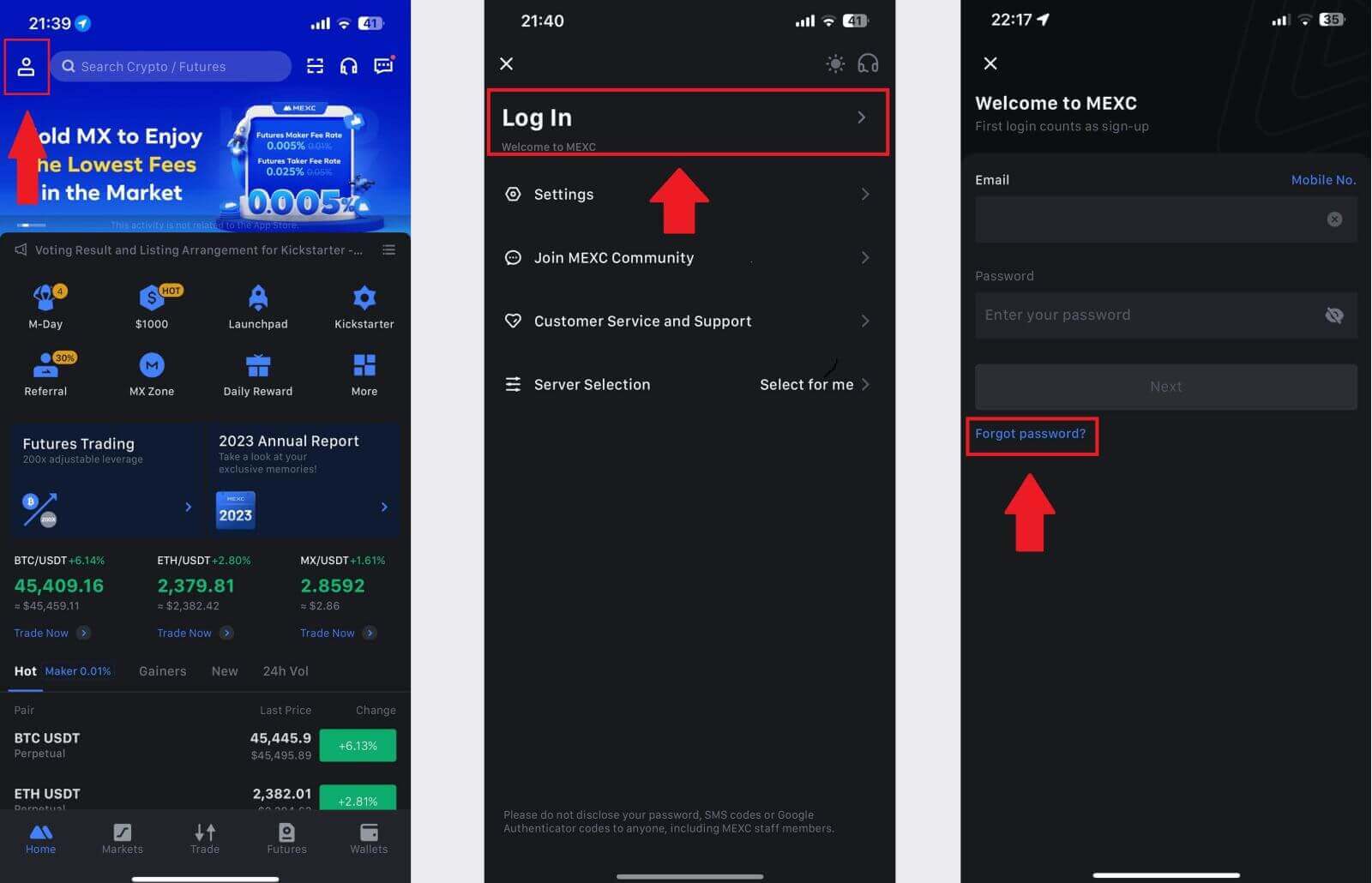
2. Isi email akun MEXC Anda dan klik [Next]. 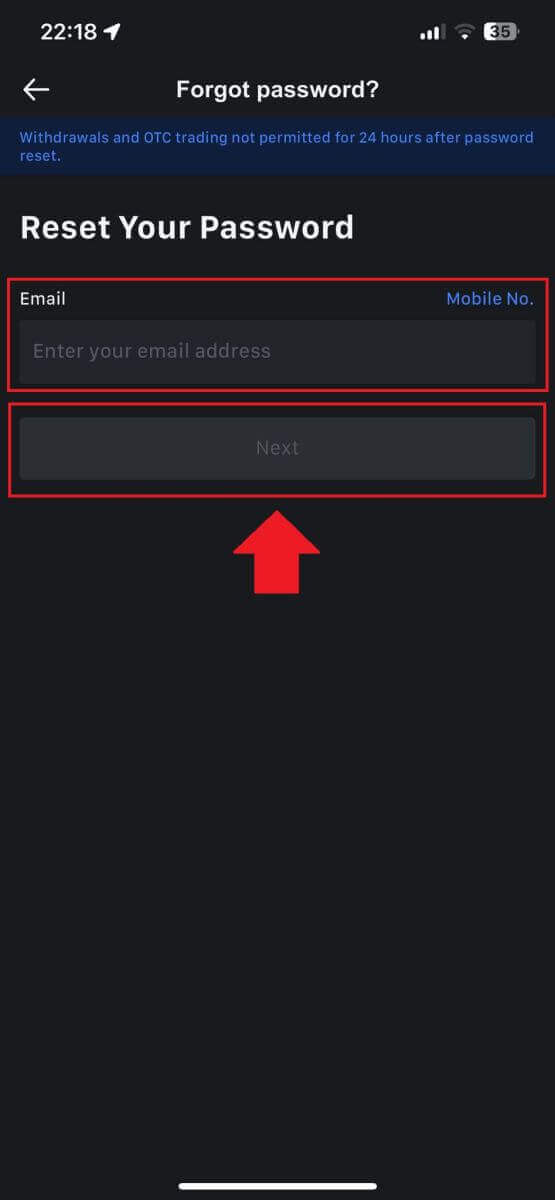
3. Klik [Dapatkan Kode], dan 6 digit kode akan dikirimkan ke alamat email Anda. Masukkan kode dan klik [Kirim]. 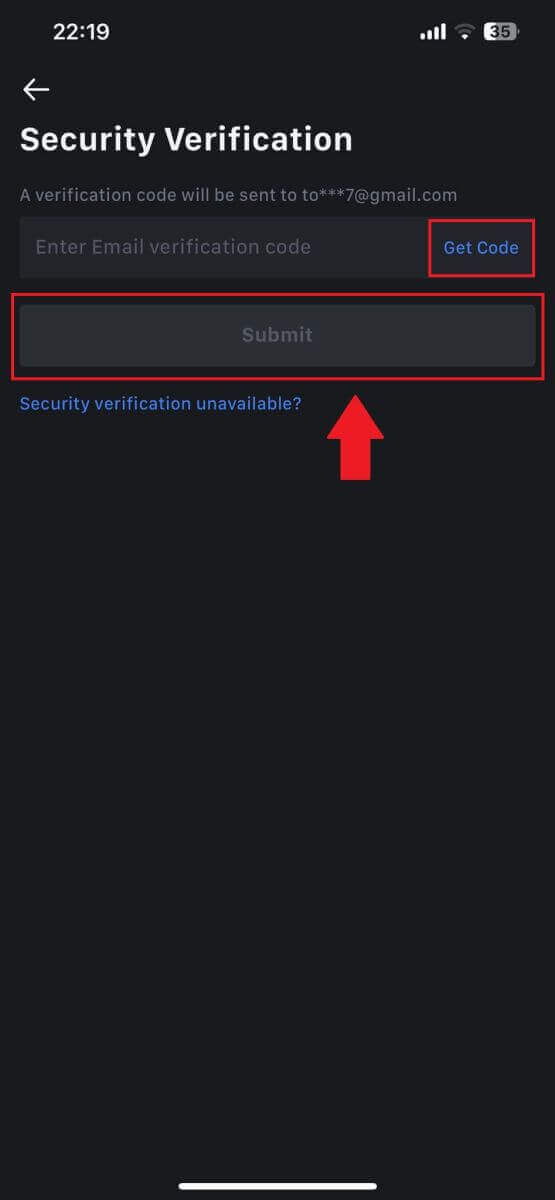
4. Masukkan kata sandi baru Anda dan tekan [Konfirmasi].
Setelah itu, Anda berhasil mereset kata sandi Anda. Silakan gunakan kata sandi baru untuk masuk ke akun Anda. 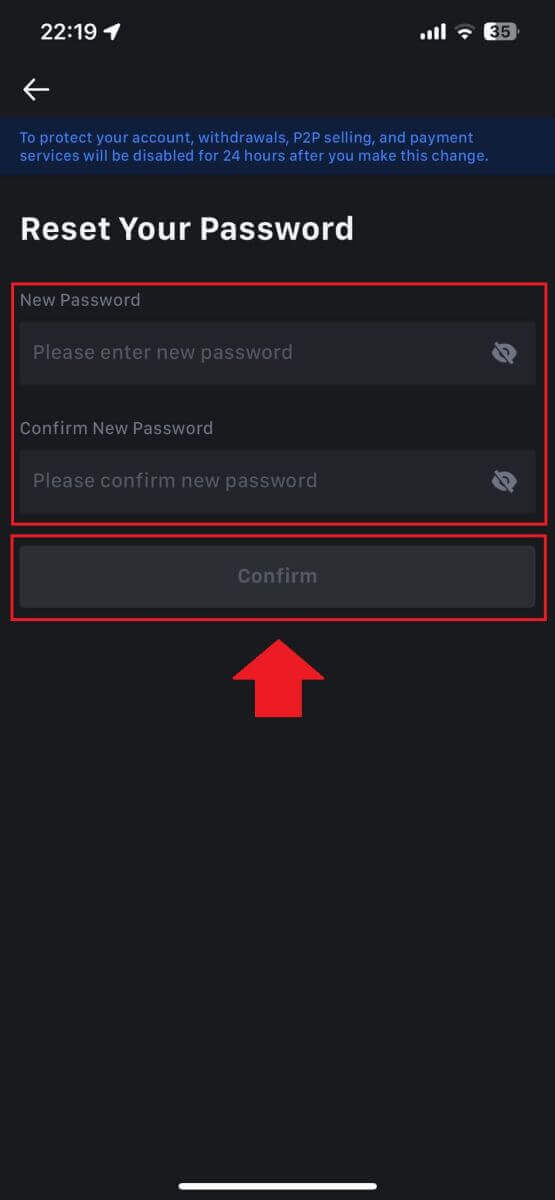
Pertanyaan yang Sering Diajukan (FAQ)
Apa itu Otentikasi Dua Faktor?
Otentikasi Dua Faktor (2FA) adalah lapisan keamanan tambahan untuk verifikasi email dan kata sandi akun Anda. Dengan mengaktifkan 2FA, Anda harus memberikan kode 2FA saat melakukan tindakan tertentu di platform MEXC.
Bagaimana cara kerja TOTP?
MEXC menggunakan Kata Sandi Satu Kali Berbasis Waktu (TOTP) untuk Otentikasi Dua Faktor, yang melibatkan pembuatan kode 6 digit* satu kali yang unik dan sementara* yang hanya valid selama 30 detik. Anda harus memasukkan kode ini untuk melakukan tindakan yang memengaruhi aset atau informasi pribadi Anda di platform.
*Harap diingat bahwa kode harus terdiri dari angka saja.
Cara Mengatur Google Authenticator
1. Masuk ke situs MEXC, klik ikon [Profil] , dan pilih [Keamanan].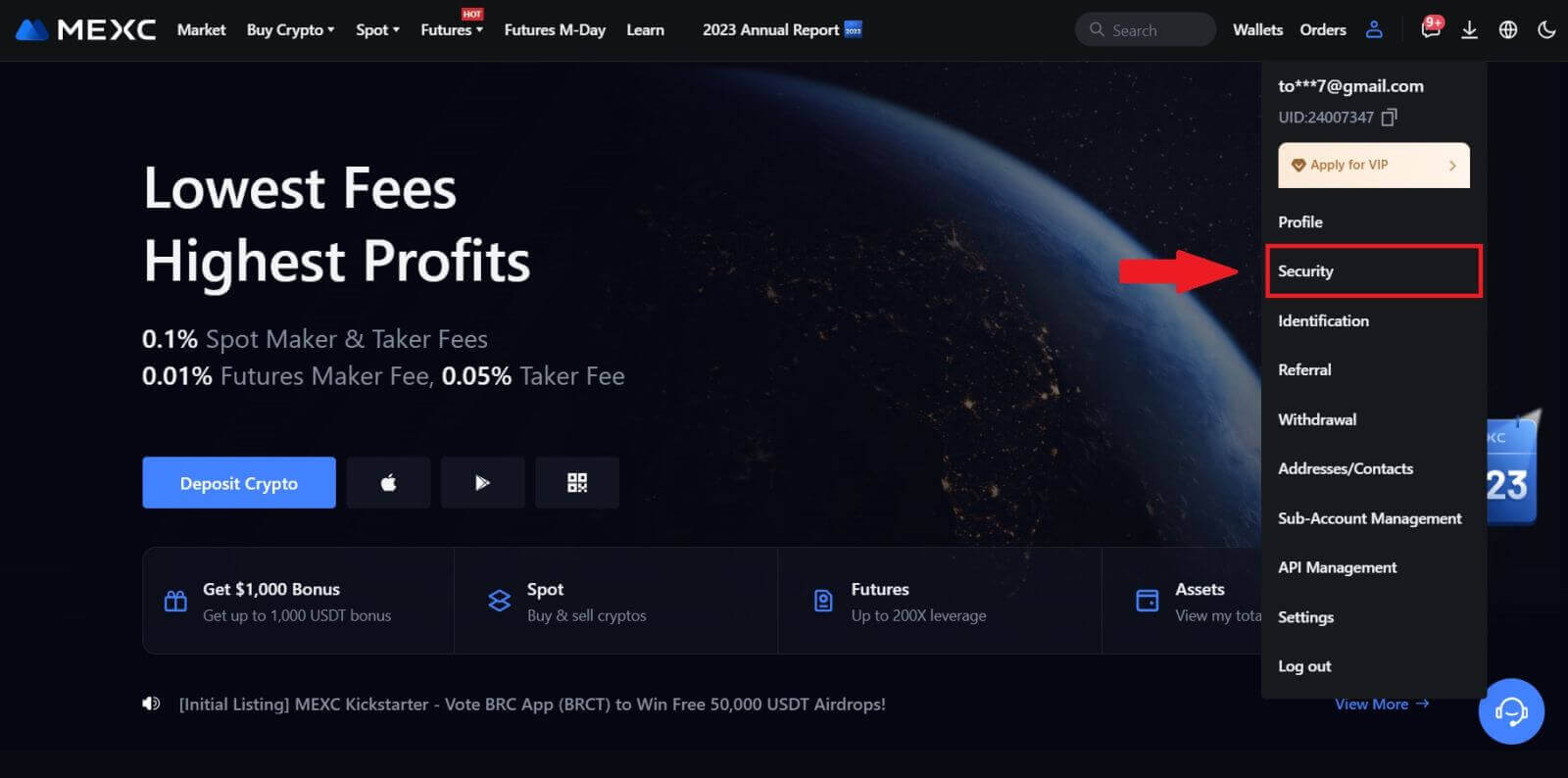
2. Pilih MEXC/Google Authenticator untuk pengaturan.
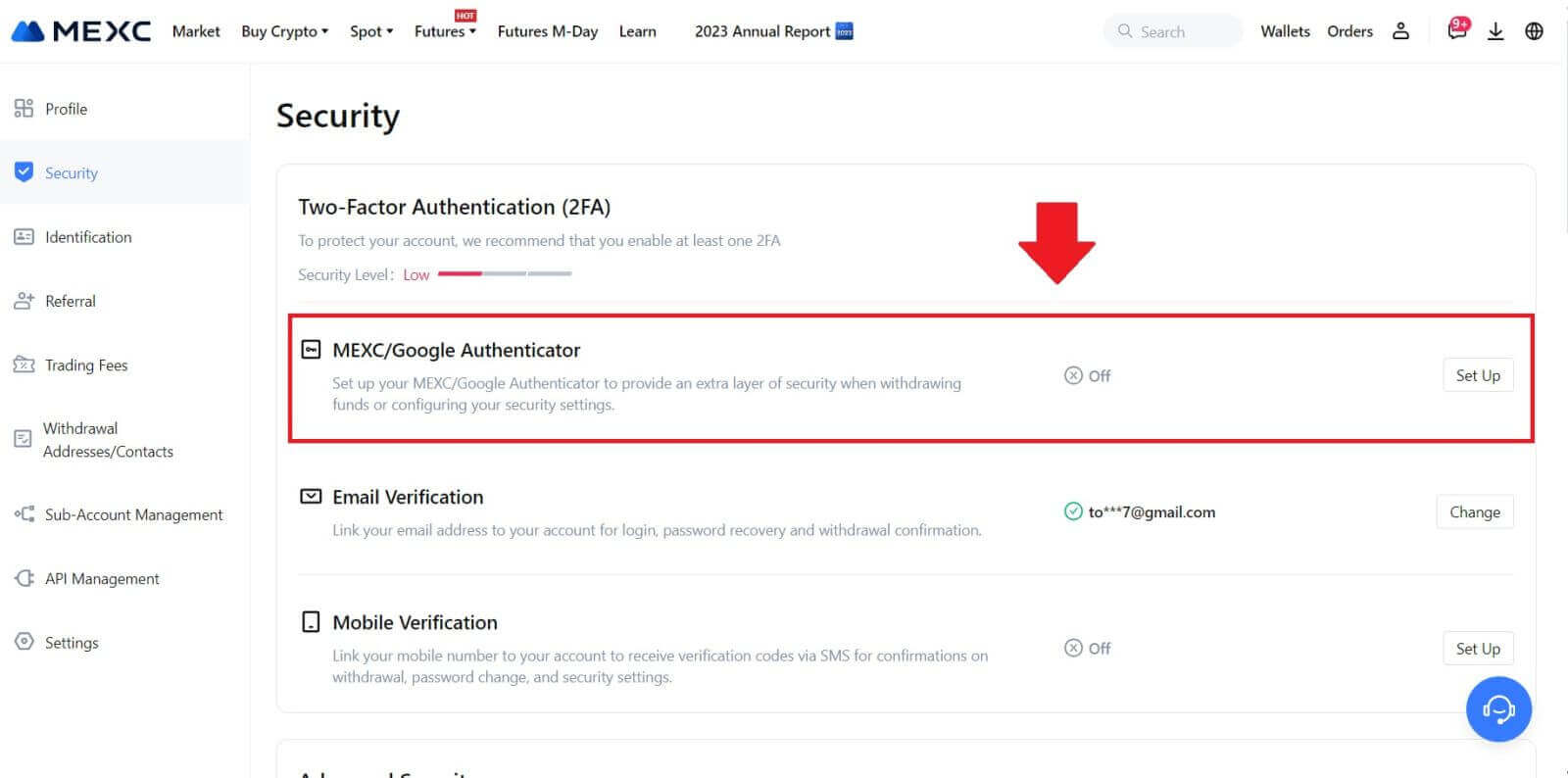
3. Instal aplikasi autentikator.
Jika Anda menggunakan perangkat iOS, akses App Store dan cari "Google Authenticator" atau "MEXC Authenticator" untuk diunduh.
Untuk pengguna Android, kunjungi Google Play dan temukan "Google Authenticator" atau "MEXC Authenticator" untuk dipasang.
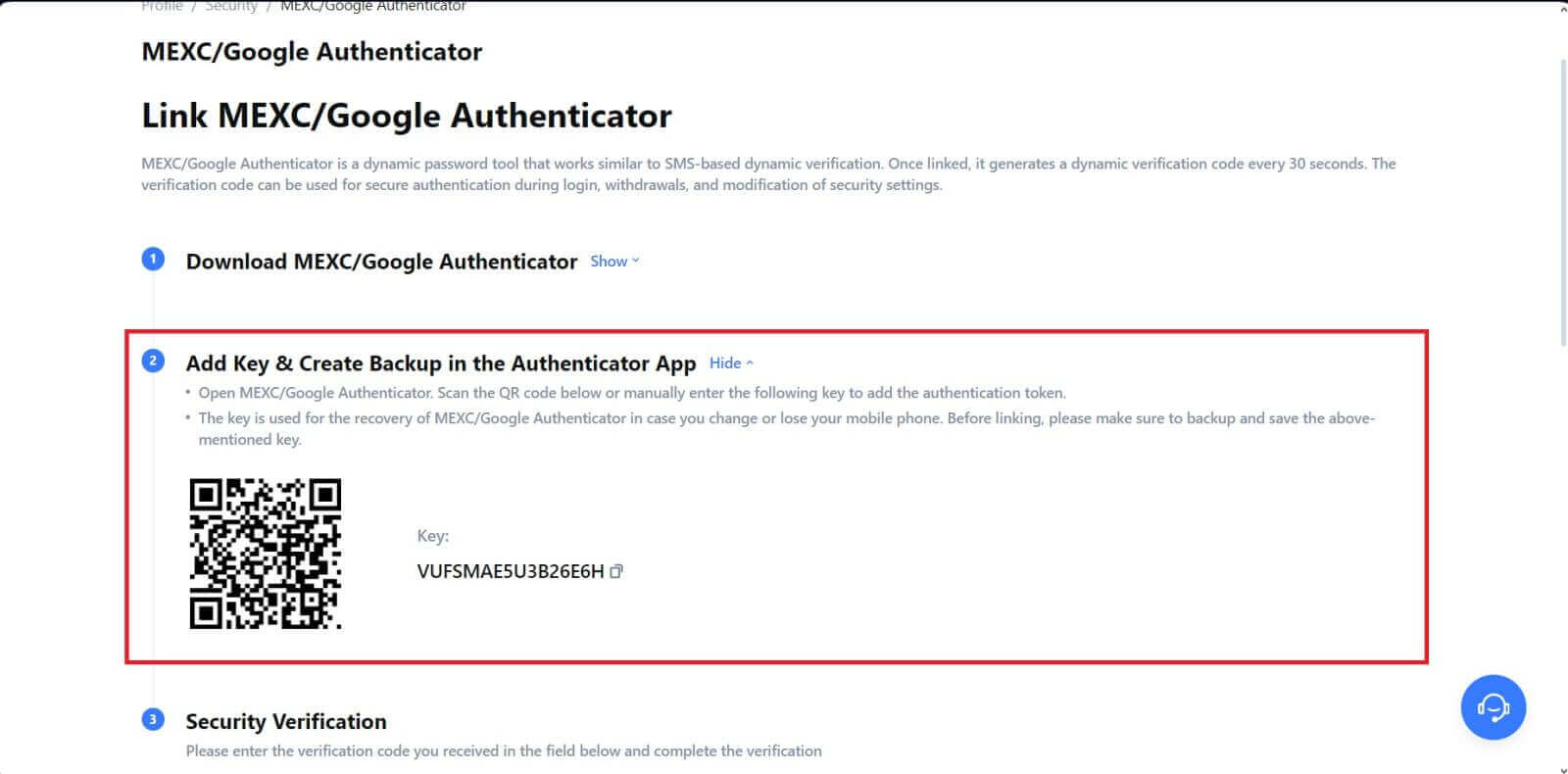 5. Klik [Dapatkan Kode] dan masukkan kode 6 digit yang dikirimkan ke email Anda dan kode Authenticator. Klik [Kirim] untuk menyelesaikan prosesnya.
5. Klik [Dapatkan Kode] dan masukkan kode 6 digit yang dikirimkan ke email Anda dan kode Authenticator. Klik [Kirim] untuk menyelesaikan prosesnya.